Page 1

Hızlı Kullanım Kılavuzu
WorkCentre 7228/7235/7245
701P44887
Page 2
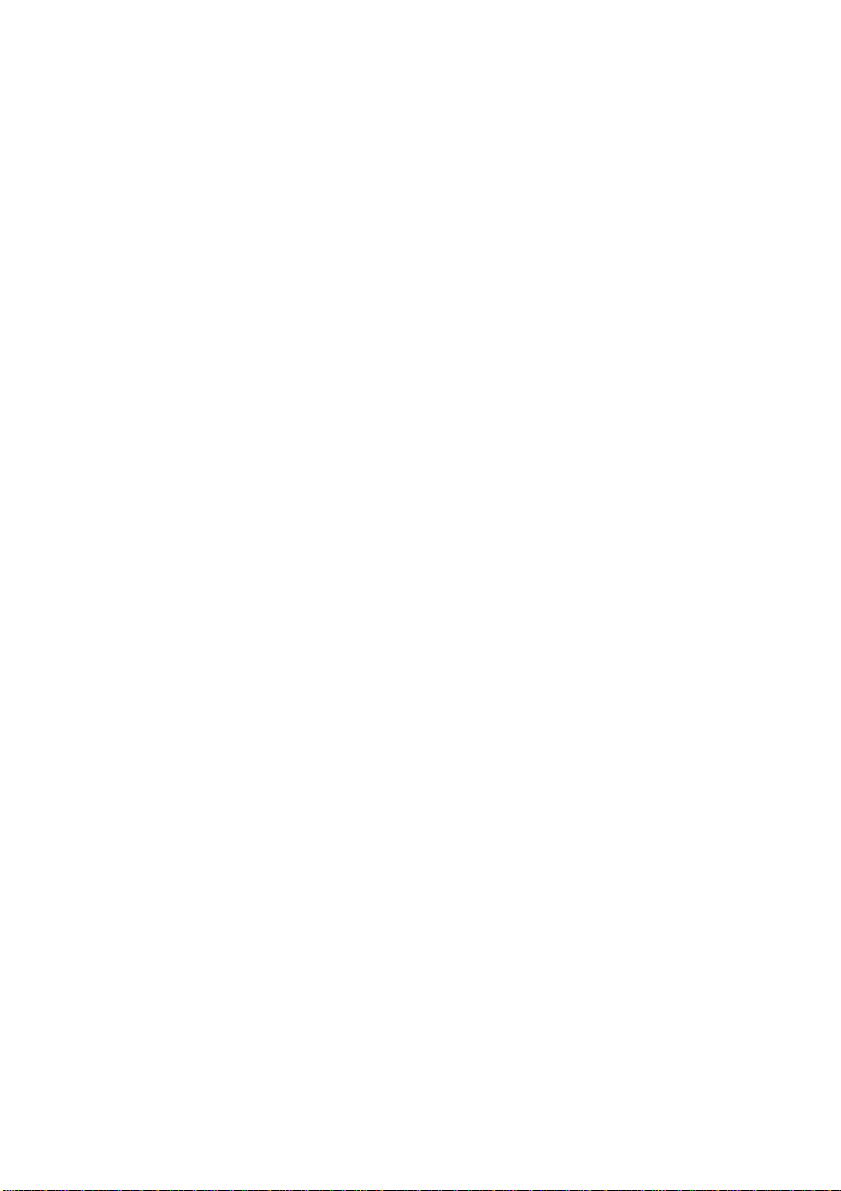
Microsoft, MS-DOS, Windows, Windows NT, Microsoft Network ve Windows Server,
Microsoft Corporation'ın Birleşik Devletler ve/veya diğer ülkelerdeki ticari mark aları ya
da tescilli ticari markalarıdır.
Novell, NetW ar e, IntranetWare ve NDS, Novell, Inc.'nin Birleşik Devletler ve/veya diğer
ülkelerdeki tescilli t ica r i markalarıdır .
Adobe, Acrobat, PostScript, PostScript 3 ve Post Scr ipt Logosu, Adobe System s
Incorporated'in ticari mark alarıdır.
Apple, AppleTalk, EtherTalk, LocalTalk, Macintosh, MacOS ve TrueType, Apple
Computer, Inc.'nin Birleşik Devletler ve/veya diğer ülkelerdeki ticari mar kaları ya da
tescilli ticari mar kalarıdır.
HP, HPGL, HPGL/2 ve HP-UX, Hewlett-Packard Corporat ion'ın tescilli ticari
markalarıdır.
Tüm ürün/marka adları, ilgili sahiplerinin ticari markaları ya da tescilli ticari ma r kalarıdır.
Sabit diskte bir sorun meydana geldiğinde, mak inenin sabit diskinde kayıtlı veriler
kaybolabilir. Xerox, bu tür bir veri kaybından ya da bunun sonucunda meydana
gelebilecek doğrudan ya da dolaylı hasarlardan sorumlu değildir. Xerox, bilgisayar
virüsü bulaşması ya da bilgisayar korsanlığı nedeniyle makinelerde meydana gelecek
bozulmalardan sorumlu değildir.
Önemli (1) Bu kılavuz, t üm hakları saklı olar ak telif hakkı korumasına sahiptir. Telif
hakkı yasalarına göre bu kılavuz, yayıncının yazılı izni olmadan kısmi ya da bütün
olarak kopyalanamaz ya da değiştirilemez.(2) Bu kılavuzun bölümler i, önceden haber
verilmeden değiştirilebilir.(3) Anlam belirsizliği, hatalar, eksik likler ya da eksik sayfalarla
ilgili olası yorumlarınızı bekliyoruz.(4)
Bu kılavuzda açıkça tanımlanmamış hiçbir işlemi
makine üzerinde gerçekleştirmeyin. Yetkisiz işlemler hatalara ya da kazalara neden
olabilir.
Xerox, bu cihazın yetkisiz kullanımından kaynaklanabilecek sor unlar dan dolayı
yükümlülük kabul etmemektedir.
Bu ürünün ihracatı, Yabancı Alışveriş ve Japonya Yabancı Ticareti ve/veya ABD ihracat
kontrolü yasaları uyarınca katı biçim de kontrol edilmektedir .
Xerox ve Ethernet, tescilli ticari markalardır.
NOT: MAVİ başlık, BT yöneticisi türü personel için, YEŞİL son kullanıcılar içindir ve
KIRMIZI makinede dikkat edilmesi gerektiği anlamına gelmektedir. Makinenin
yapılandırmasına bağlı olarak bazı Kullanıcı Arayüzü ekranları farklılık göst er ebilir.
Page 3
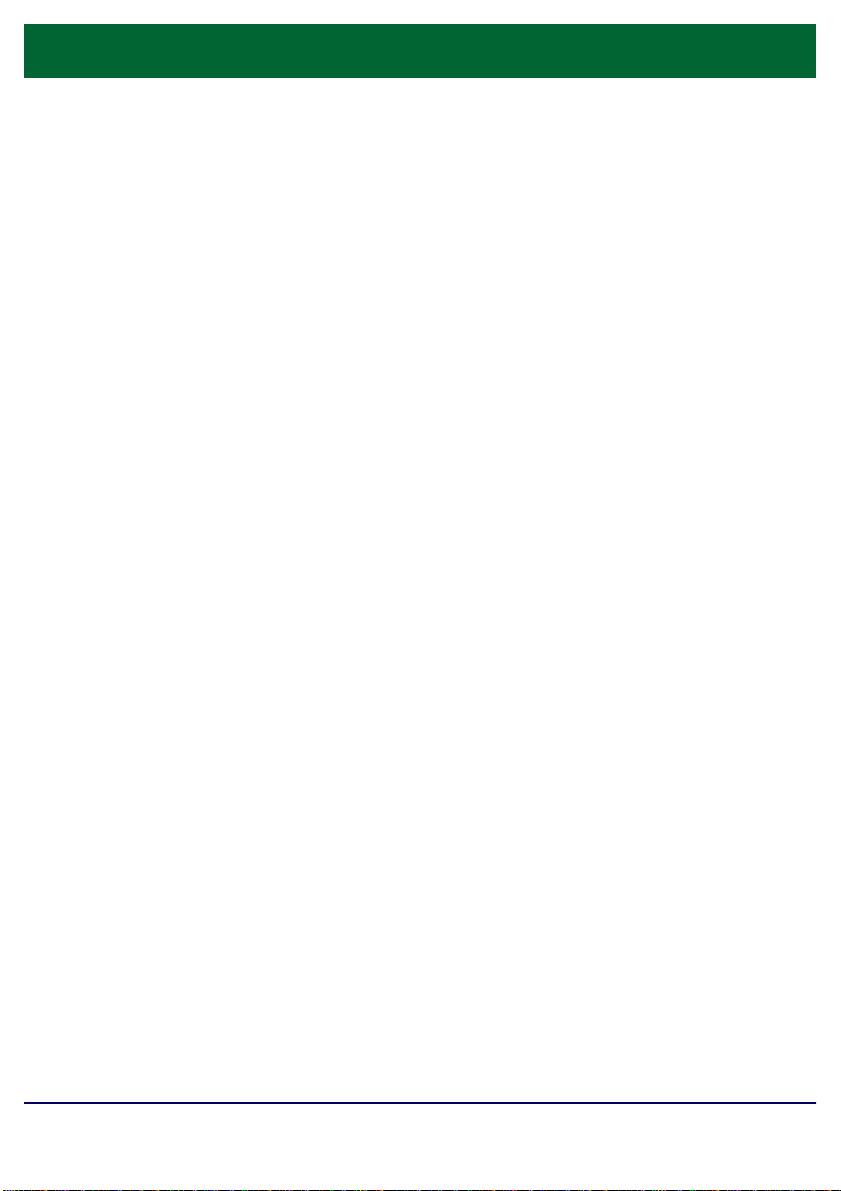
İçindekiler Tablosu
Kontrol Paneli
Kağıt Ayarları
Kitapçık Oluşturma
Güvenli Yazd
lrma
Basit LAN Faks Gönderme
Küçük Resim Ön İzleme'yi kullanmak
Yapılandırma raporunun yazdırılması
3
5
7
9
13
15
17
Denetleyici'nin Ayarlanması 19
İsim Sayfaları
Sayaçlar
Toner Kartuşlarının Değiştirilmesi
WorkCentre 7228/7235/7245
Hızlı Kullanım Kılavuzu
23
25
27
WorkCentre 7228/7235/7245
Page 4

Kontrol Paneli
Kopyala
Genel Ayarlar
Çýktý Rengi
Otomatik
Algılama
Renk
Siyah
Küçült / Büyüt
100%
Diğer...
Dokunmatik Ekran
1.
Dokunmatik ekran, programlanabilir özellik lerin tümünü seçebilmenizi sağlar.
Kalitesi
Kağıt Besleme
Düzen Ayarı Çıktı Formatı
Otomatik Kaðýt
Otomatik Kaðýt
Düz Kağıt
Düz Kağıt
Düz Kağıt
Düz Kağıt
Diğer...
Ayrıca arıza giderme işlemlerini ve makineyle ilgili genel bilgileri de görüntüler.
2 Taraflý Kopyalama
1 1 Taraflı
1 2 Taraflı
2 Taraflı
2 Taraflı
2.Tarafı
Döndür
Kopya
Çıktısı
İş BirleştirmeGörüntü
Harmanlı
1 Zımba
2 Zımba
Katlama...
Delik Delme
Servisler düğmesi
2.
Dokunmatik ekranda iş özelliklerini göst erir.
İş Durumu
3.
Dokunmatik ekranda iş ilerleme bilgilerini gösterir.
Makine Durumu
4.
Dokunmatik ekranda makinenin o sıradaki durumunu görüntüler.
WorkCentre 7228/7235/7245
Hızlı Kullanım Kılavuzu
WorkCentre 7228/7235/7245
Page 5
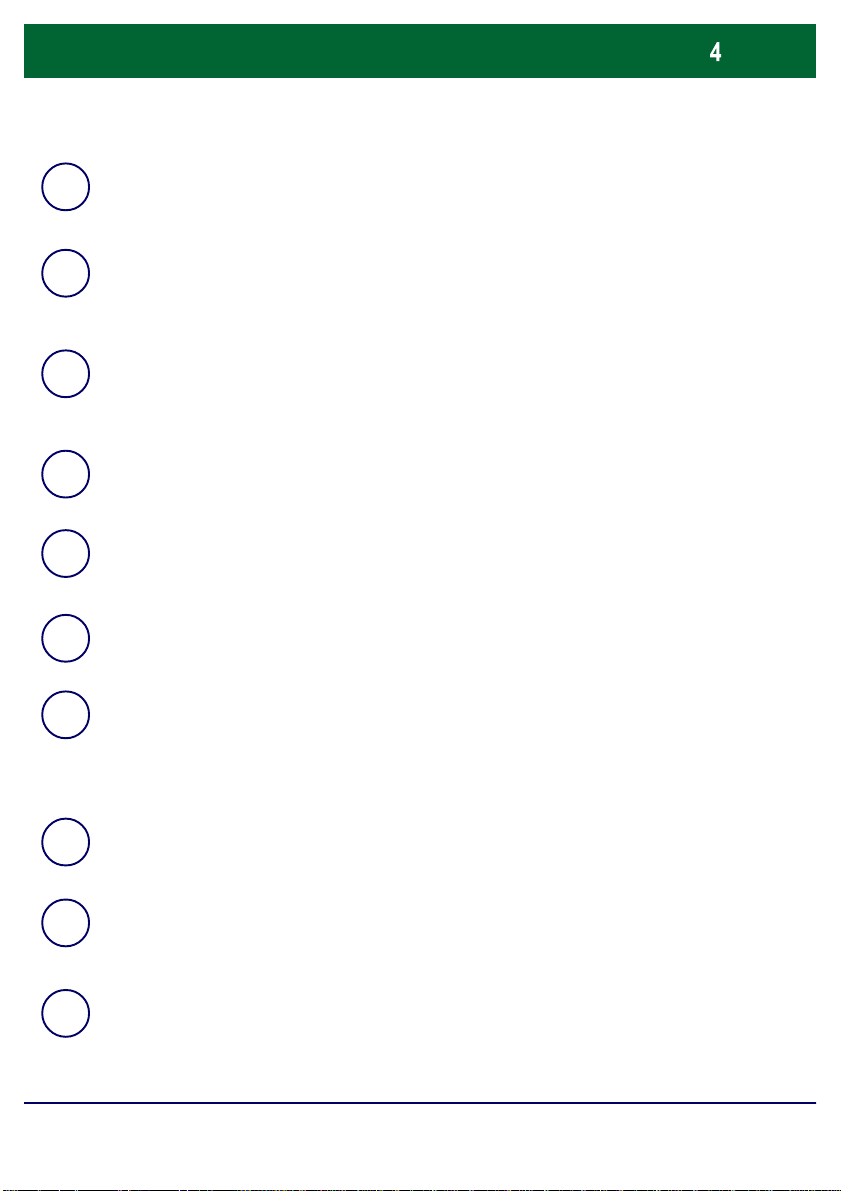
Kontrol Paneli
belirtir. Geçerli güç tasarrufu
Çevirme Duraklaması
5.
Bir faks iletimi sırasında, numaralar arasına duraklatma koymak için kullanılır.
Sil
6.
Sayısal değerleri ya da girilen son basamağı siler.
# (Kare)
7.
Arama karakterini gösterir ya da bir grup arama numarası belirtir.
Başlat
8.
İşi başlatır.
Durdur
9.
Mevcut işi geçici olarak durdurur. İşi iptal etmek ya da sürdürmek için mesajı
izleyin.
Kes
10.
Öncelikli bir işin yapılabilmesini sağlamak için mevcut kopyalama işini geçici
olarak durdurur.
Tümünü Temizle
11.
Bir kez basıldığında orijinal ayarları siler ve mevcut yol için ilk ekranı görüntüler.
İki kez basıldığında tüm özellikleri makinenin varsayılan ayarlarına döndürür.
Dil
12.
Metnin dilini (başka bir dil varsa) değiş
Oturum Aç/Kapat
13.
Makinenin standart değerlerini ayarlamak için kullanılan Ayarlama Araçları'na
şifre korumalı erişim sağlar.
Güç Tasarrufu
14.
makinenin güç tasarrufu modunda olup olmadığını
mod ayarını da iptal eder.
WorkCentre 7228/7235/7245
tirir.
Hızlı Kullanım Kılavuzu
WorkCentre 7228/7235/7245
Page 6
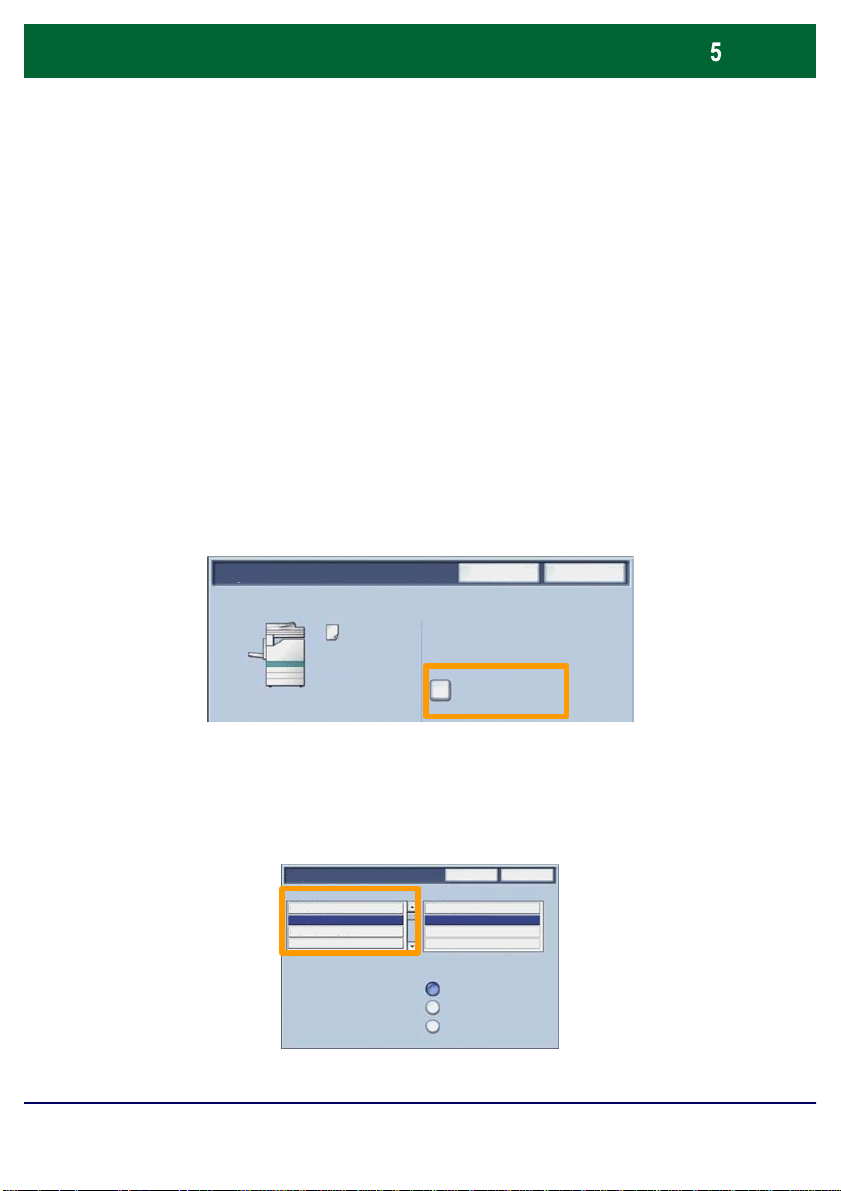
Kağıt Ayarları
Kağıt Türü ve Kağıt Boyutunu doğru belirtmek için aşağıdaki
yöntemi uygulayın:
DİKKAT: Kağıt kasetlerinde yüklü olan tüm ortamlar için
doğru Kağıt Türü ve Kağıt Boyutu ayarlarının belirtilmesi
büyük önem taşır. Gerçek Kağıt Türü ve Kağıt Boyutunun
doğru olarak belirtilmemesi, Kaynaştırıcı Biriminin hasar
görmesine neden olabilir.
Kasetlerden birine her ortam yüklenişinde, dokunmatik ekranda
Kaset Ayarları ekranı görüntülenir.
1.
Ayarları Değiştir düğmesine dokunun.
2.
Dokunmatik ekranda görüntülenen listeden uygun kağıt
türünü seçin.
WorkCentre 7228/7235/7245
1. Kaset
A4
1. Kaset
Kağıt Türü Kağıt Boyutu
Ağır
Düz Kağıt
Ayırıcı Stoğu
Asetat Stoğu
Hızlı Kullanım Kılavuzu
İptal Kaydet
Değişken
Otm. Byt. Algýlama
O
tomatik Kagit
Çikti Rengi
Renk
Siyah
İptal
Ayarları Değiştir
Onay
WorkCentre 7228/7235/7245
Page 7
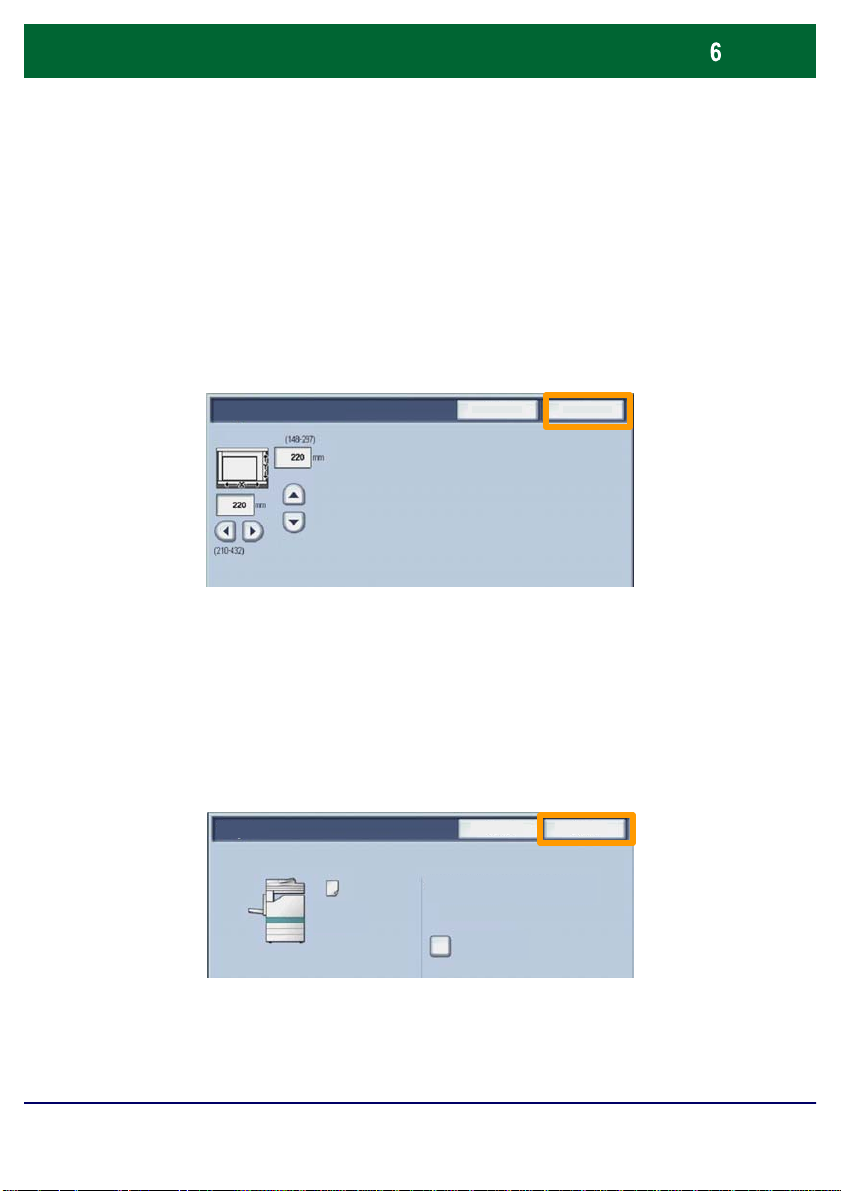
Kağıt Ayarları
3.
Dokunmatik ekranda görüntülenen listeden uygun kağıt
boyutunu seçin.
4.
Kaydet düğmesine dokunun.
1. Kaset
5.
Kaydet düğmesine dokunun.
6.
Onay düğmesine dokunun.
1. Kaset
İptal Kaydet
İptal
A4
Ayarları Değiştir
Onay
WorkCentre 7228/7235/7245
Hızlı Kullanım Kılavuzu
WorkCentre 7228/7235/7245
Page 8
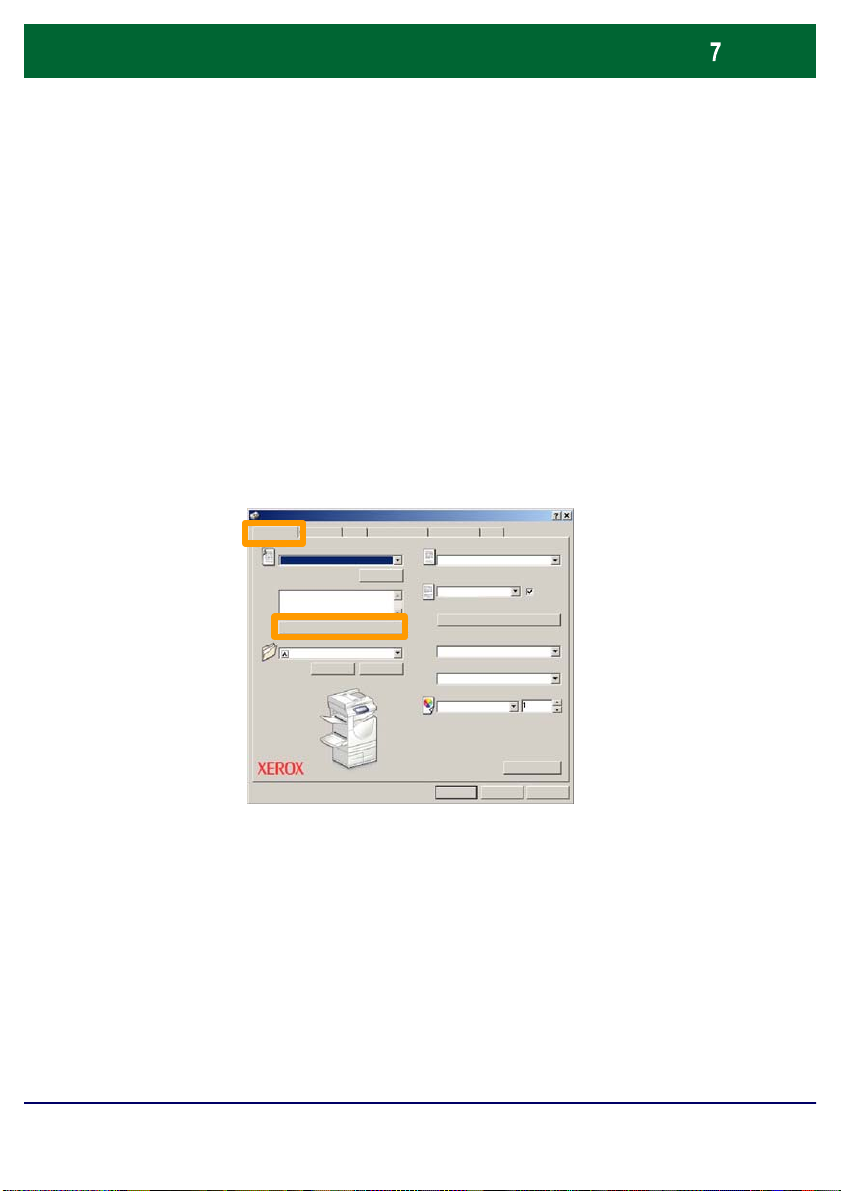
Kitapçık Oluşturma
Aç
Yardım
Tamamİptal
Varsayılanlar
İş istasyonunuzda, kullanmakta olduğunuz uygulamanın
Yazdır seçeneğini işaretleyin.
NOT: Bu örnekte, PCL Yazdırma Sürücüsünün kullanımı
anlatılmaktadır.
1.
Özellikler düğmesini tıklatın.
2.
Kağıt / Çıktı sekmesini tıklatın.
3.
Kağıt Seç düğmesini tıklatın.
İş Türü:
Normal
Kağıt Özeti
A3
4.
ılır Kağıt Boyutu alanını tıklatıp, uygun kağıt boyutunu
seçin.
5.
Tamam düğmesini tıklatın.
Küçült
Filigran / FormlarKağıt/Çıktı Görüntü Düzen Ayrıntılı Ayarlar Faks
Ayarlar
Kağıt Seç
Kaydet Düzenle...
2 Taraflı Kopyalama
2 Taraflı Kopyalama
Zımbalama
Zımba Yok
Zımbalar
Çıktı Konumu
Hiçbiri
Çıkan Sayfalar:
Hiçbiri
Çıktı Rengi Miktar:
Otomatik
Harmanlı
WorkCentre 7228/7235/7245
Hızlı Kullanım Kılavuzu
WorkCentre 7228/7235/7245
Page 9
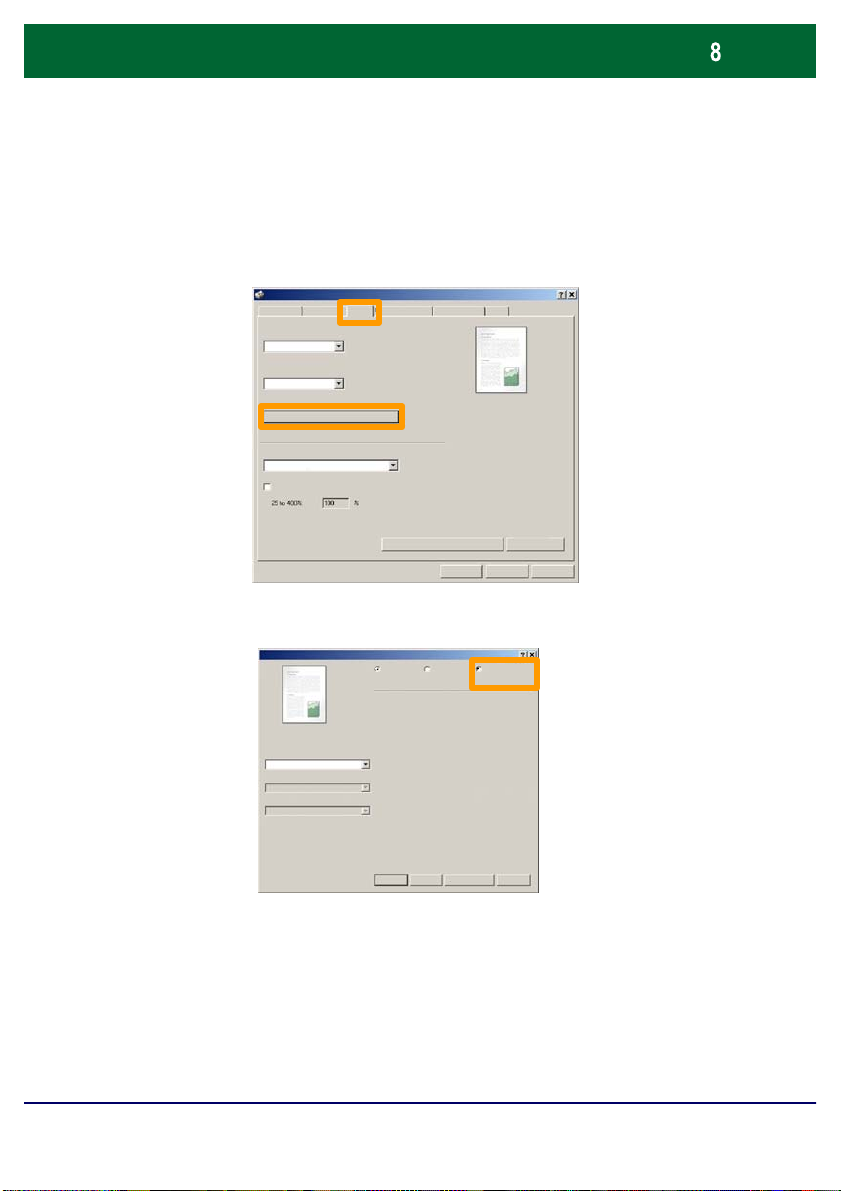
Kitapçık Oluşturma
6.
Düzen sekmesini tıklatın.
7.
Kitapçık / Poster / Karma Boyutlu Orijinaller düğmesini
tıklatın.
Görüntü Yönlendirme
Dikey
Birden Çok Yan Yana
Her İki Sayfa
Kitapçık/Poster/Karışık Boyutlu Orijinaller
Yeni Kağıt Boyutuna Sığdır
11"" x 17"""
Filigran / FormlarKağıt/Çıktı Görüntü Düzen Ayrıntılı Ayarlar Faks
8.
Kitapçık Oluşturma seçeneğini tıklatın.
9.
Gerekli olması halinde, Tamam düğmesini tıklatarak olası
sorunları giderin.
10.
Kitapçık Oluşturma penceresini kapatmak için Tamam
düğmesini tıklatın.
11.
Özellikler penceresini kapatmak için Tamam düğmesini tıklatın.
12.
Yazdırmak istediğiniz miktarı girin ve Tamam düğmesin
tıklatın.
WorkCentre 7228/7235/7245
Görüntü Döndürme
Hiçbiri
Görüntü Kaydırma Değerleri
Kapalı Poster
Tamam İptal
Hızlı Kullanım Kılavuzu
Tamam İptal
Kitapçık
Oluşturma
Varsayılanlar Yardım
Varsayılanlar
Yardım
i
WorkCentre 7228/7235/7245
Page 10
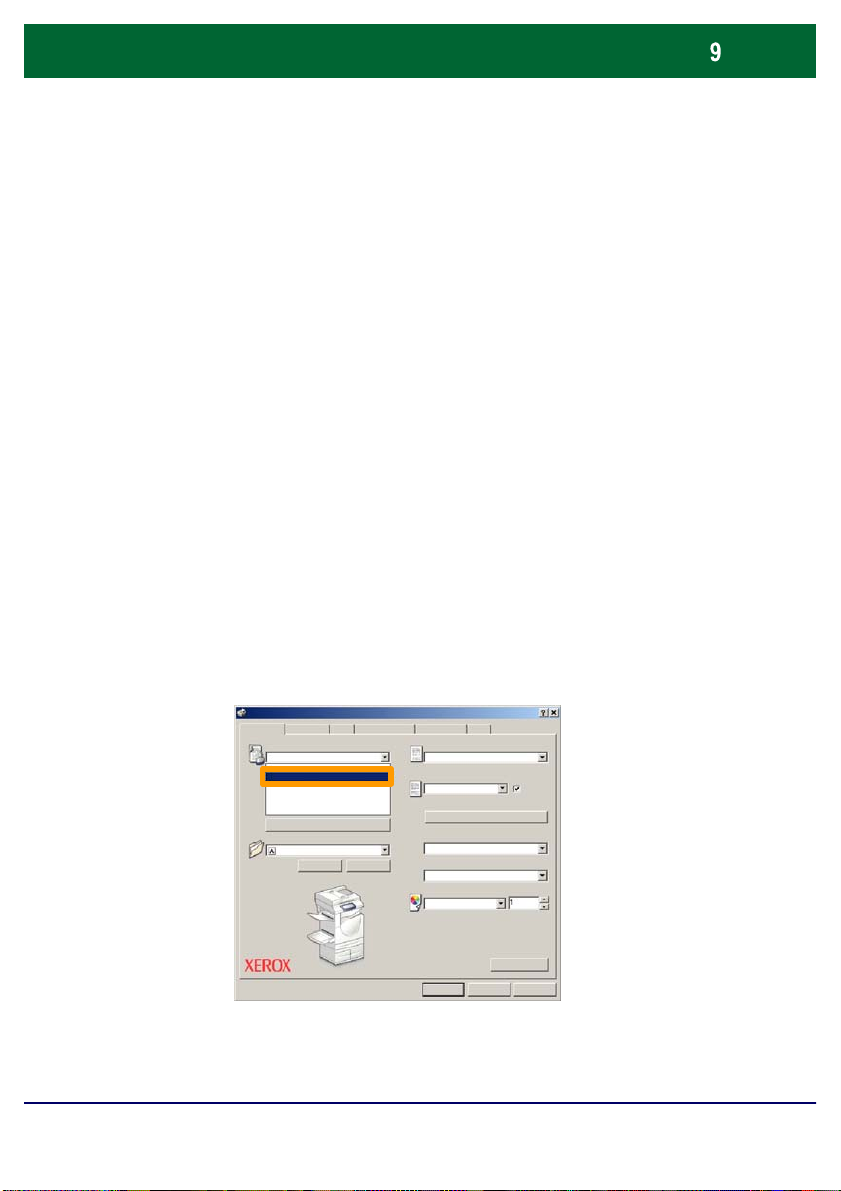
Güvenli Yazdlrma
İş istasyonunuzda, kullanmakta olduğunuz uygulamanın
Yazdır seçeneğini işaretleyin.
NOT: Bu örnekte, PCL Yazdırma Sürücüsünün kullanımı
anlatılmaktadır.
1.
Özellikler düğmesini tıklatın.
2.
Kağıt / Çıktı sekmesini tıklatın.
3.
İş Türü alanını tıklatın.
4.
Güvenli Yazdırma seçeneğini tıklatın.
WorkCentre 7228/7235/7245
İş Türü:
Normal
Normal
Güvenli Yazdirma
Örnek İş
Başlatmayı Ertele
Posta Kutusu Numarası:
Faks
Kağıt Seç
Küçült
Kaydet Düzenle...
Filigran / FormlarKağıt/Çıktı Görüntü Düzen Ayrıntılı Ayarlar Faks
Zımbalama
Zımba Yok
Çıktı Konumu
Hiçbiri
Çıkan Sayfalar:
Hiçbiri
Çıktı Rengi Miktar:
Otomatik
Tamam
Hızlı Kullanım Kılavuzu
2 Taraflı Kopyalama
2 Taraflı Kopyalama
Zımbalar
İptal
Varsay
Harmanlı
ılanlar
Yardım
WorkCentre 7228/7235/7245
Page 11
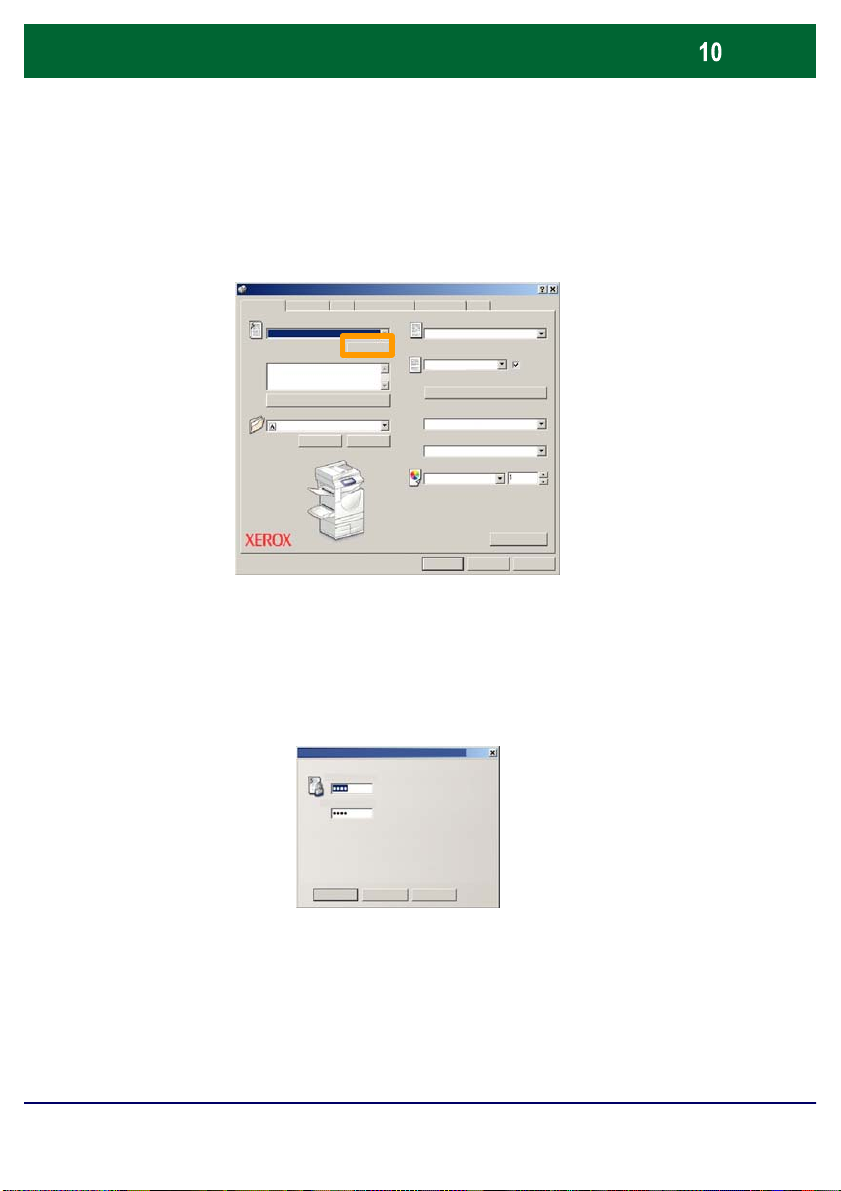
Güvenli Yazdlrma
5.
Ayarlar dugmesini tiklatin.
Kağıt/Çıktı Görüntü Düzen Fi ligran / Formlar Ayrıntılı Ayarlar Faks
İş Türü:
Güvenli Yazdirma
Kağıt Özeti
A3
Küçült
İlgili alanlara Kullanıcı Kimliğinizi ve 1 ile 12 basamaklı
6.
şifrenizi girip, Tamam düğmesini tıklatın.
Ayarlar
Kağıt Seç
Kaydet Düzenle...
2 Taraflı Kopyalama
2 Taraflı Kopyalama
Zımbalama
Zımba Yok
Zımbalar
Çıktı Konumu
Hiçbiri
Çıkan Sayfalar:
Hiçbiri
Çıktı Rengi Miktar:
Otomatik
Varsayılanlar
Tamam İptal
Harmanlı
Yardım
7.
Tamam düğmesini tıklatın.
8.
Yazdırmak istediğiniz miktarı girin ve Tamam düğmesini
tıklatın.
WorkCentre 7228/7235/7245
Güvenli Yazdirma
Kullanı cı Kimli ği:
Sifre
1 ile 12 basamaklı şifrenizi girin.
Tamam İptal Yardım
Hızlı Kullanım Kılavuzu
WorkCentre 7228/7235/7245
Page 12

Güvenli Yazdlrma
9.
Makinede, kontrol panelindeki İş Durumu düğmesine
dokunun.
10.
Saklanan Dokümanlar sekmesine dokunun.
Kopyala
Genel Ayarlar
Çýktý Rengi
Otomatik
Algılama
Renk
Siyah
Küçült / Büyüt
100%
Diğer...
Görüntü
Kalitesi
Kağıt Besleme
Otomatik Kaðýt
Otomatik Kaðýt
Düz Kağıt
Düz Kağıt
Düz Kağıt
Diğer...
Düzen Ayarı
Düz Kağıt
Çıktı Formatı
2 Taraflý Kopyalama
1 1 Taraflı
1 2 Taraflı
2 Taraflı
2 Taraflı
2.Tarafı
Döndür
İş Birleştirme
Kopya
Çıktısı
Harmanlı
1 Zımba
2 Zımba
Katlama...
.
11.
Güvenli Yazdırma düğmesine dokunun.
12.
Bir Kullanıcı Kimliği seçin.
WorkCentre 7228/7235/7245
Gecerli ve Bekleyen
Isler
Tüm Tamamlanmış
İşler
Hızlı Kullanım Kılavuzu
Kayitli Isler
Örnek Set
Gckml YazdlrmaGüvenli Yazdlrma
Genel Posta Kutusu
WorkCentre 7228/7235/7245
Page 13
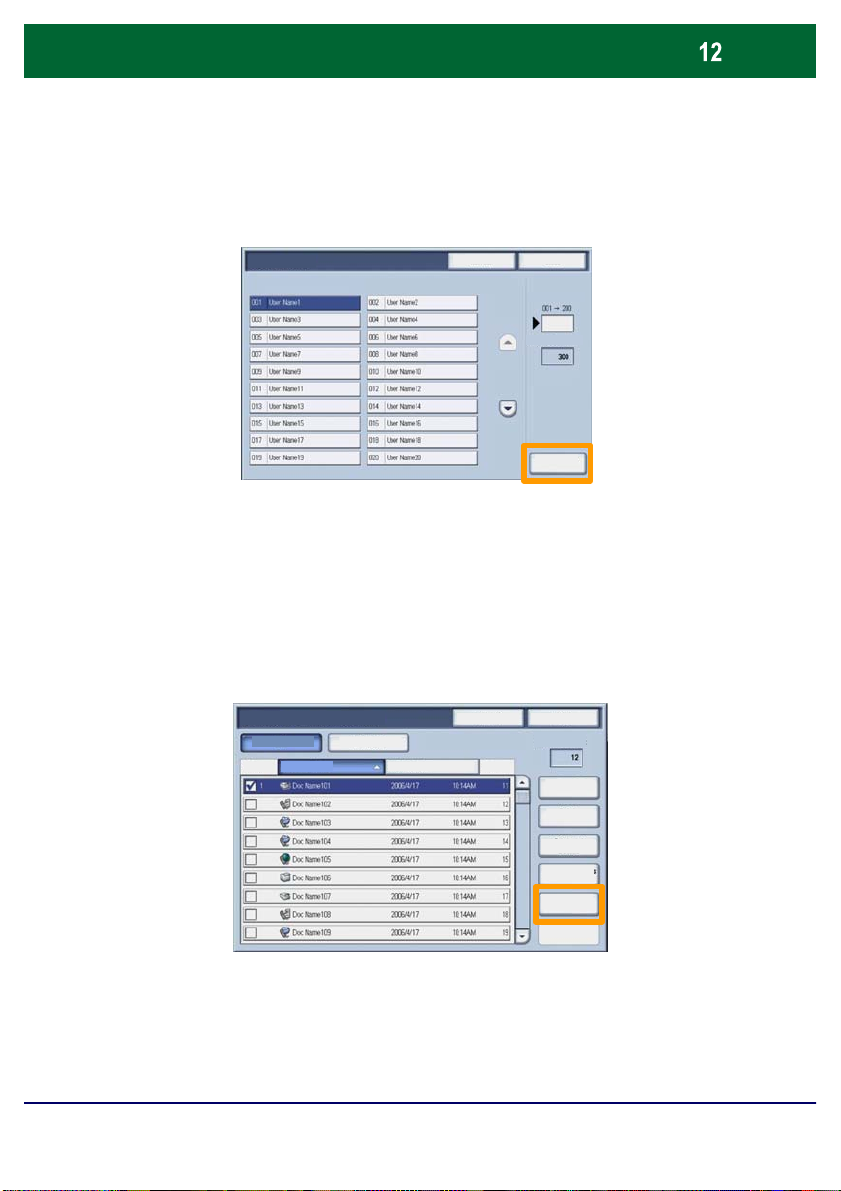
Güvenli Yazdlrma
13.
Doküman Listesi düğmesine dokunun.
Güvenli Ya zdirma
14.
1 ile 12 basamaklı şifrenizi girin.
15.
Onayla düğmesine dokunun.
16.
Dokümanınızı seçin ve Yazdır düğmesine dokunun.
Yenile
Kapat
Doküman Listesi
17.
Yazdır ve Sil veya Yazdır ve Kaydet düğmesine dokunun.
Dokümanınız çıktı kasetine gönderilir.
WorkCentre 7228/7235/7245
Yenile
Kapat
Liste
Küçük Resim
Hızlı Kullanım Kılavuzu
Tümünü Seç
Sil
Doküman
Is Akis Ayarlari
Yazdır
WorkCentre 7228/7235/7245
Page 14
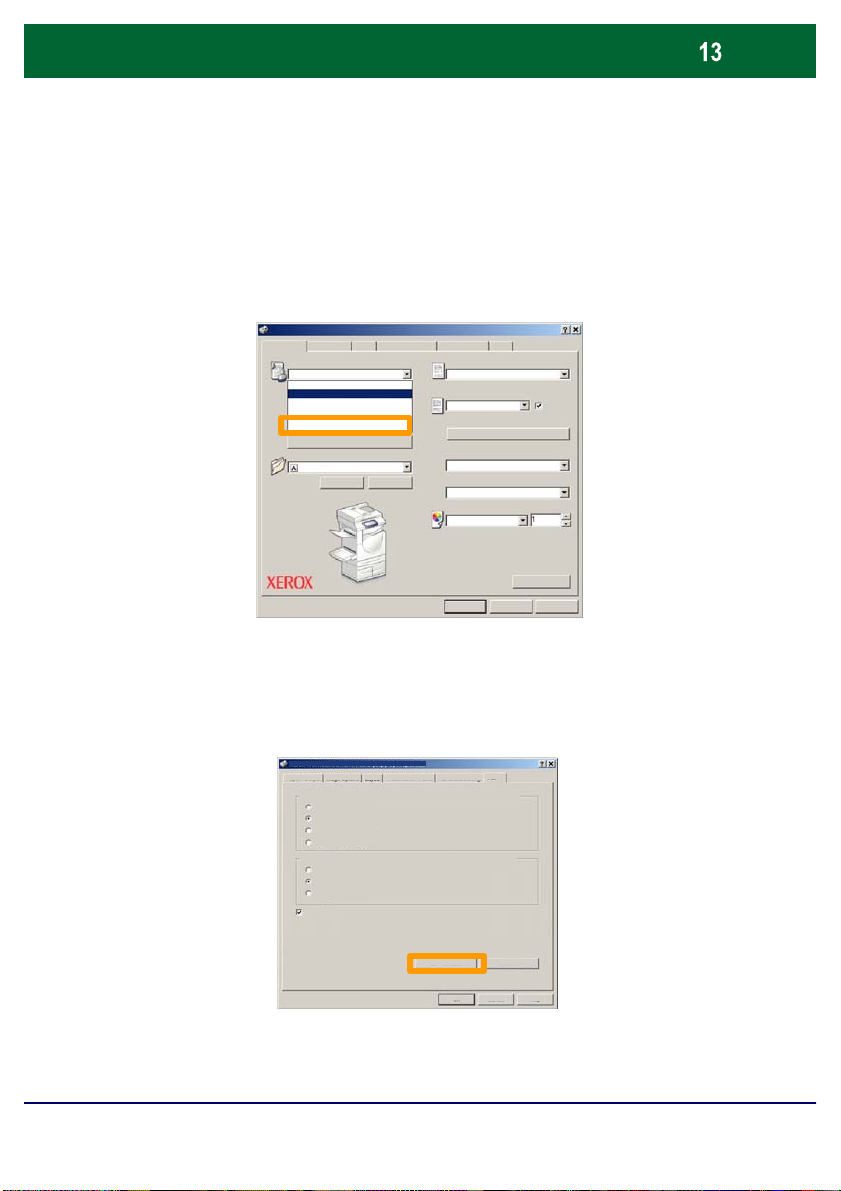
Basit LAN Faksl Gönderme
1.
Yazdırma Sürücüsü'nü Açma
2.
İş Türü olarak Faks'ı Seçme
3.
Alıcı Bilgilerini Girin
İş Türü:
Normal
Normal
Güvenli Yazdirma
Örnek İş
Başlatmayı Ertele
Posta Kutusu Numarası:
Faks
Kağıt Seç
Küçült
Kaydet Düzenle...
Görüntü
Çözünürlük
Normal
Ince
Süper Ýnce (400dpi)
Süper Ýnce (600dpi)
İletim Raporu
Raporları Yazdır
Yalnızca hatalar
Hiçbir i
Gönderi Anteti
Filigran / FormlarKağıt/Çıktı Görüntü Düzen Ayrıntılı Ayarlar Faks
2 Taraflı Kopyalama
Zımbalama
Zımba Yok
Çıktı Konumu
Hiçbiri
Çıkan Sayfalar:
Hiçbiri
Çıktı Rengi Miktar:
Otomatik
Tamam
Filigran / For mlarKağıt/Çıktı
Düz Ayrıntılı Ayarlar Faks
2 Taraflı Kopyalama
Zımbalar
İptal
Varsay
Harmanlı
ılanlar
Yardım
WorkCentre 7228/7235/7245
Adres Defteri
Hızlı Kullanım Kılavuzu
Varsayılanlar
YardımTamam İptal
WorkCentre 7228/7235/7245
Page 15
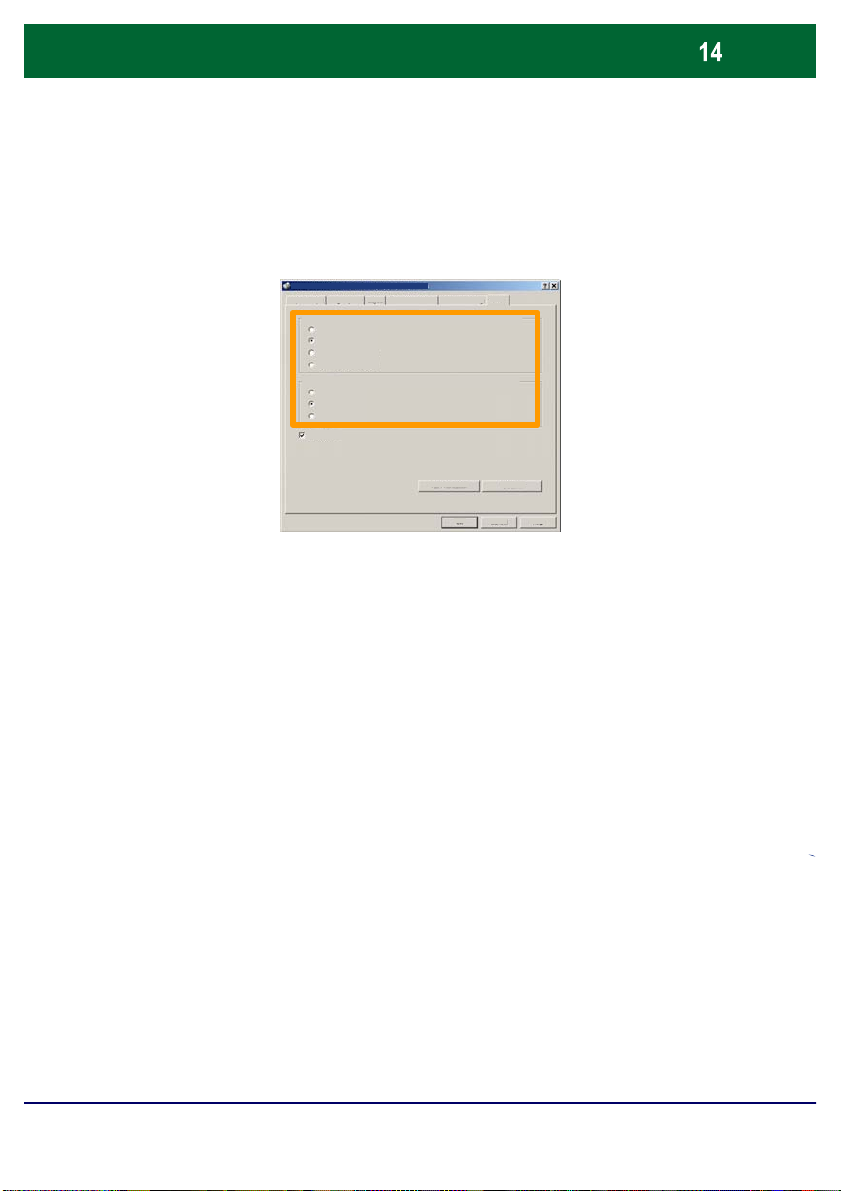
Basit LAN Faksl Gönderme
4.
Faks Seçeneklerini Ayarlama
Filigran / For mlarKağıt/Çıktı Görüntü Düze Ayrıntılı Ayarlar Faks
Adres Defteri
Varsayılanlar
İptal
YardımTamam
5.
Üst
bilgi Seçeneğini Ayarlama
6.
Faks Gönderme
Çözünürlük
Normal
ince
Süper Ýnce (400dpi)
Süper Ýnce (600dpi)
İletim Raporu
Raporları Yazdır
Yalnızca hatalar
Hiçbir i
Gönderi Anteti
Gereken tüm seçenekleri seçtikten sonra TAMAM'ı seçin.
Yazdırma sürücüsü ekranında
Ekranında
TAMAM'ı seçin. Faks Onaylama ekranı seçtiğiniz
alıcılar listesiyle birlikte görünecektir. Her
yapmak istiyorsanız
doğruysa,
TAMAM düğmesini seçin ve faksınız iletime hazır bir
Düzenle'yi seçin Ayrıntılarınız
TAMAM'ı ve Yazdırma
hangi bir değişiklik
şekilde makinenin faks kuyruğuna gönderilecektir.
WorkCentre 7228/7235/7245
Hızlı Kullanım Kılavuzu
WorkCentre 7228/7235/7245
Page 16
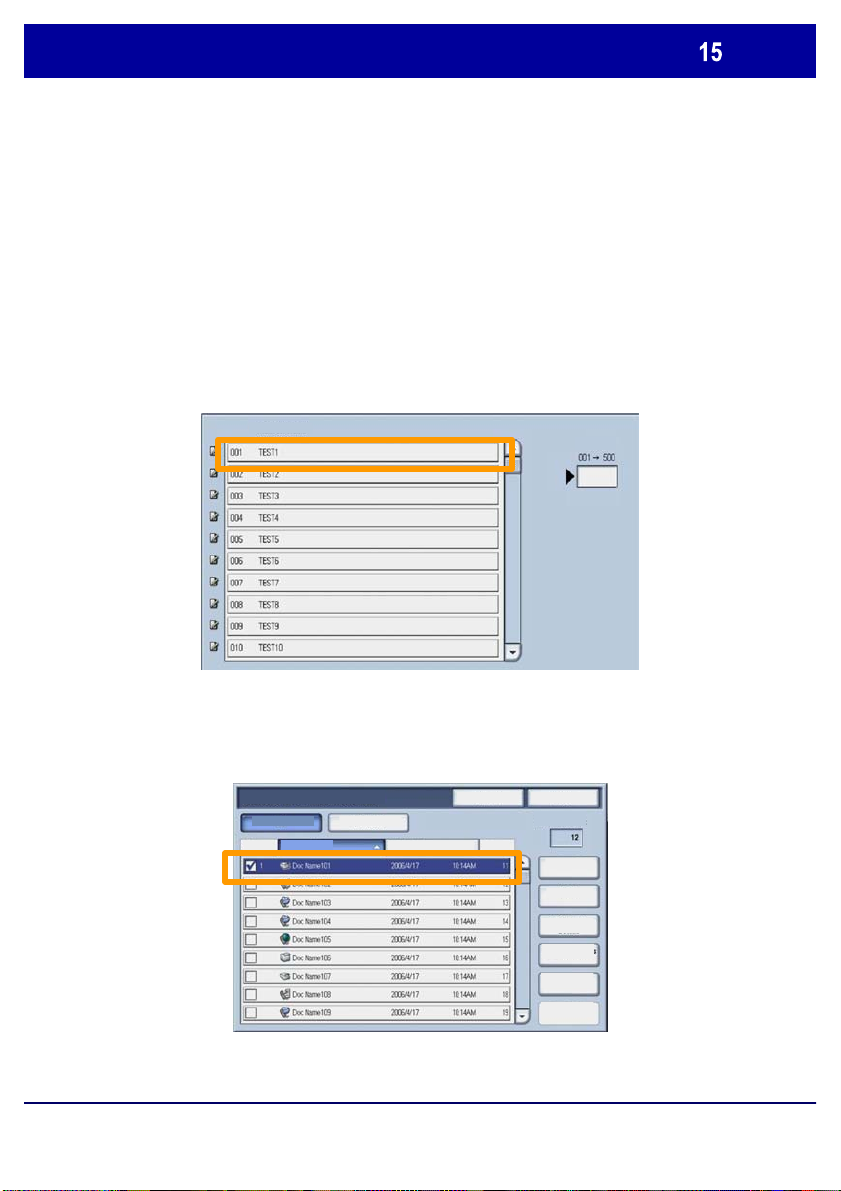
Küçük Resim Ön İzleme'yi kullanmak
Küçük Resim Önizlemesi isteğe bağlı bir özelliktir ve
makinenizde bulunmuyor olabilir. Makinenizde bu özelliği
ayarlamak için, sistem yöneticinizle görüşün.
1. Posta Kutusundan Gönder simgesini seçin.
2. Posta Kutusu Adı seçeneğini belirleyin.
Posta Kutusu Adi
3. Doküman Adı seçeneğini belirleyin.
WorkCentre 7228/7235/7245
Yenile
Kapat
Liste
Küçük Resim
Hızlı Kullanım Kılavuzu
Tümünü Seç
Sil
Doküman
Ýþ Akýþ Ayarlarý
Yazdır
WorkCentre 7228/7235/7245
Page 17
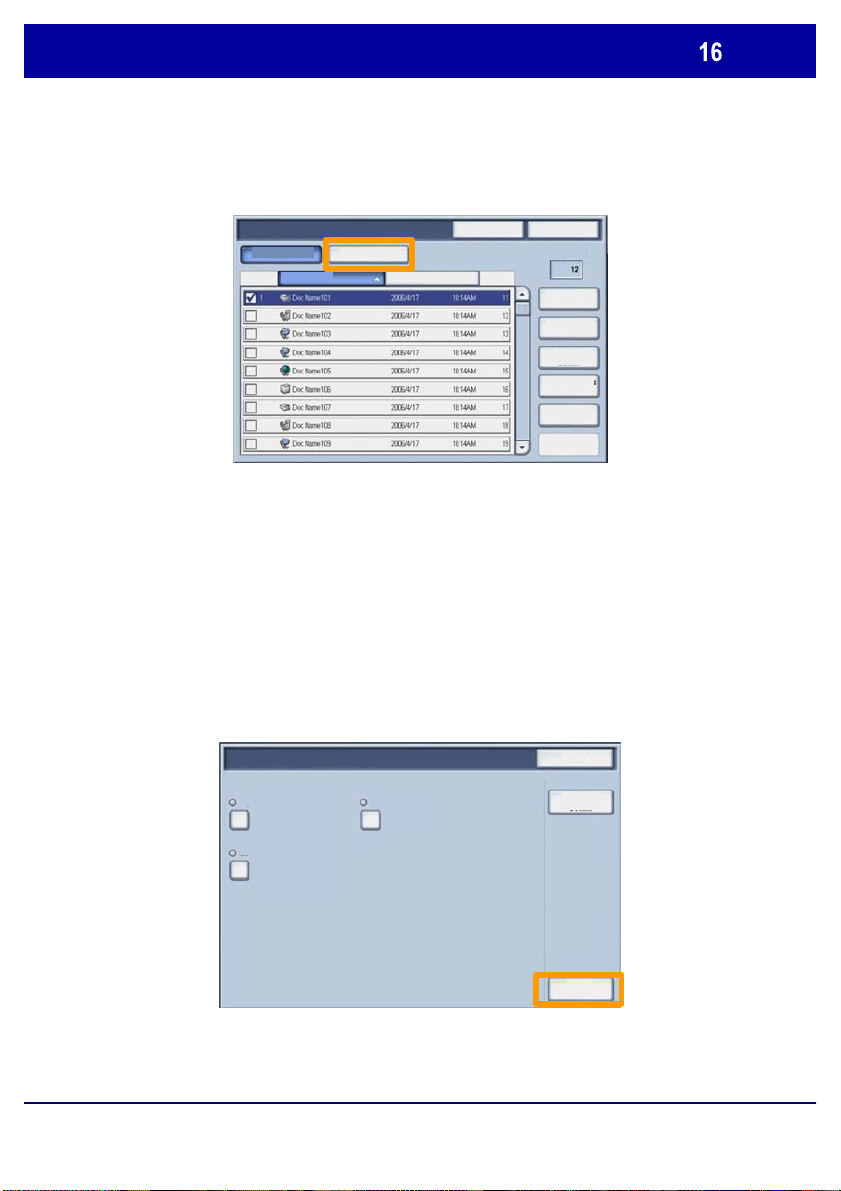
Küçük Resim Ön İzleme'yi kullanmak
4. Küçük Resim seçeneğini belirleyin.
Yenile
Kapat
Liste
Küçük Resim
Tümünü Seç
Doküman
Ýþ Akýþ Ayarlarý
Yazdır
Sil
5. Yazdır seçeneğini
belirleyin.
6. Kağıt Kaynağı, Çıktı ve İki Taraflı Yazdırma
seçeneklerini
belirleyin.
7. Yazdır seçeneğini belirleyin.
Yazdirma Modu Ayarlari
Kağıt Besleme 2 Taraflı Kopyalama
Çıktı Seçenekleri
Kapat
Ay
Doküman
rintilari
Yazdır
WorkCentre 7228/7235/7245
Hızlı Kullanım Kılavuzu
WorkCentre 7228/7235/7245
Page 18

Yapılandırma raporunun yazdırılması
1.
Yapılandırma raporunu yazdırmak için Makine Durumu
düğmesini seçin.
Kopyala
Görüntü
Kalitesi
Kağıt Besleme
Otomatik Kaðýt
Otomatik Kaðýt
Düz Kağıt
Düz Kağıt
Düz Kağıt
Diğer...
Düzen Ayarı
Düz Kağıt
Çıktı Formatı
2 Taraflý Kopyalama
1 1 Taraflı
1 2 Taraflı
2 Taraflı
2 Taraflı
2.Tarafı
Döndür
İş Birleştirme
Kopya
Çıktısı
Harmanlı
1 Zımba
2 Zımba
Katlama...
Hole Punch &
More...
Genel Ayarlar
Çýktý Rengi
Küçült / Büyüt
Otomatik
Algılama
Renk
Siyah
100%
Diğer...
2.
Sayaç/ Raporu Yazdır sekmesinde Yazdırma Raporu /
Listesi düğmesini seçin.
Makine Durumu
WorkCentre 7228/7235/7245
Sayac
Raporu Yazdir
Sayaçlar
Yazdlrma Raporu / Listesi
Sarf Malzemeleri Arızalar
Hızlı Kullanım Kılavuzu
WorkCentre 7228/7235/7245
Page 19

Yapılandırma raporunun yazdırılması
3.
Yazdırma Modu Ayarları düğmesini seçin, sonra Ayar
Listesi-
Ortak Öğeler düğmesine basın.
Yazdirma Modu Ayarlari
Ayar Listesi-Ortak Ögeler
4.
Başlat düğmesine basın.
Kopyala
Genel Ayarlar
Çýktý Rengi
Otomatik
Algılama
Renk
Siyah
Küçült / Büyüt
100%
Diğer...
Görüntü
Kalitesi
Kağıt Besleme
Düzen Ayarı Çıktı Formatı
Otomatik Kaðýt
Otomatik Kaðýt
Düz Kağıt
Düz Kağıt
Düz Kağıt
Düz Kağıt
Diğer...
2 Taraflý Kopyalama
1 1 Taraflı
1 2 Taraflı
2 Taraflı
2 Taraflı
2.Tarafı
Döndür
İş Birleştirme
Kopya
Çıktısı
Harmanlı
1 Zımba
2 Zımba
Katlama...
Hole Punch &
More...
Kapat
Raporun yazdırıldığını ve çıktı tablasına gönderileceğini
5.
onaylayan bir mesaj görüntülenir.
WorkCentre 7228/7235/7245
Hızlı Kullanım Kılavuzu
WorkCentre 7228/7235/7245
Page 20
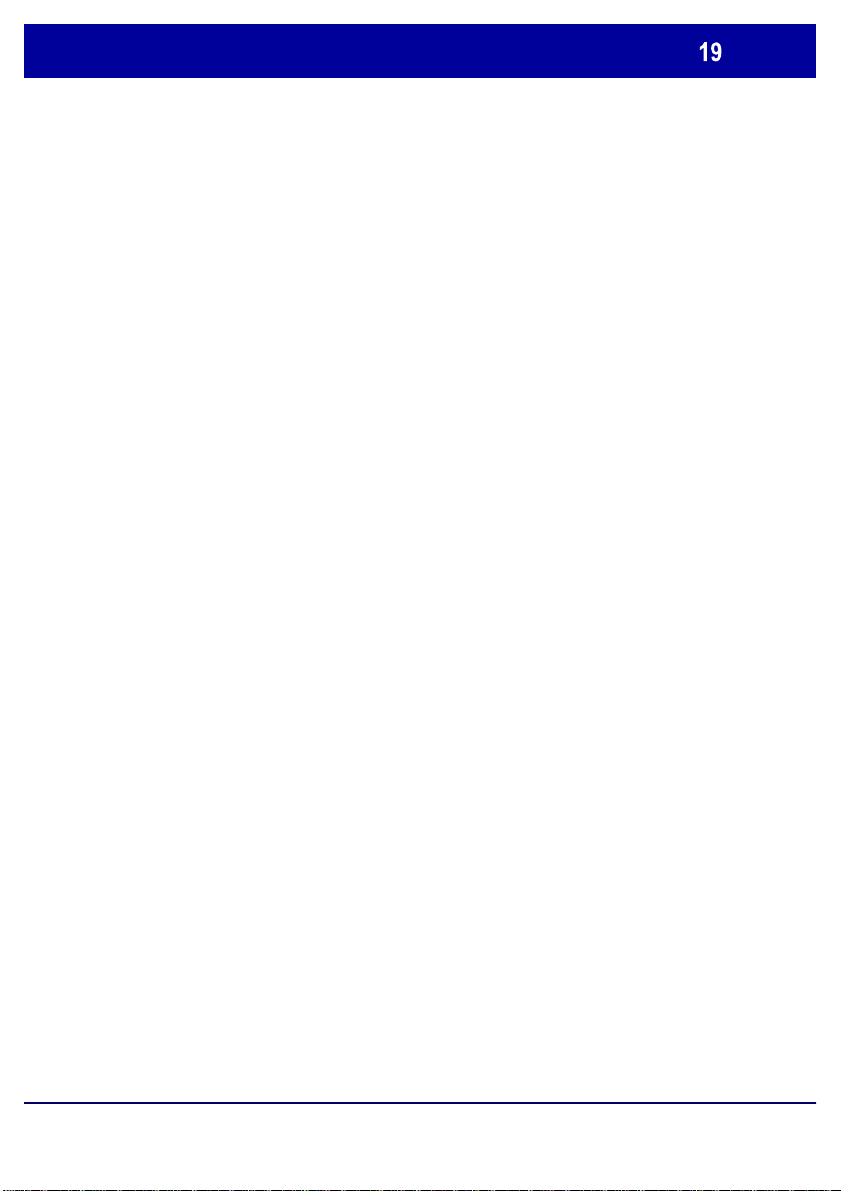
Denetleyici'nin Ayarlanması
Denetleyiciyi ayarlamak için kullanıcı hesapları oluşturup,
ardından Denetleyiciyi etkinleştirmenize gerekir.
Kullanıcıların, daha sonra belirli makine işlevlerini
gerçekleştirmek için hesaplarına giriş kodu ayarıyla
girmeleri gerekir. En fazla 1000 hesap oluşturabilirsiniz.
Tüm kullanıcılar için aşağıdakiler tanımlanmış olmalıdır:
• Giriş Kodu
• Hesap Adı
• Renk Erişimi
• Hesap Limiti
Hesaplar tanımlanıp oluşturulduktan sonra, Denetleyiciyi
kullanmaya başlamak için istediğiniz hesapları etkinleştirin.
Hesap adları ve giriş kodları, diğer hesap adları ve giriş
kodlarıyla aynı olamaz.
WorkCentre 7228/7235/7245
Hızlı Kullanım Kılavuzu
WorkCentre 7228/7235/7245
Page 21
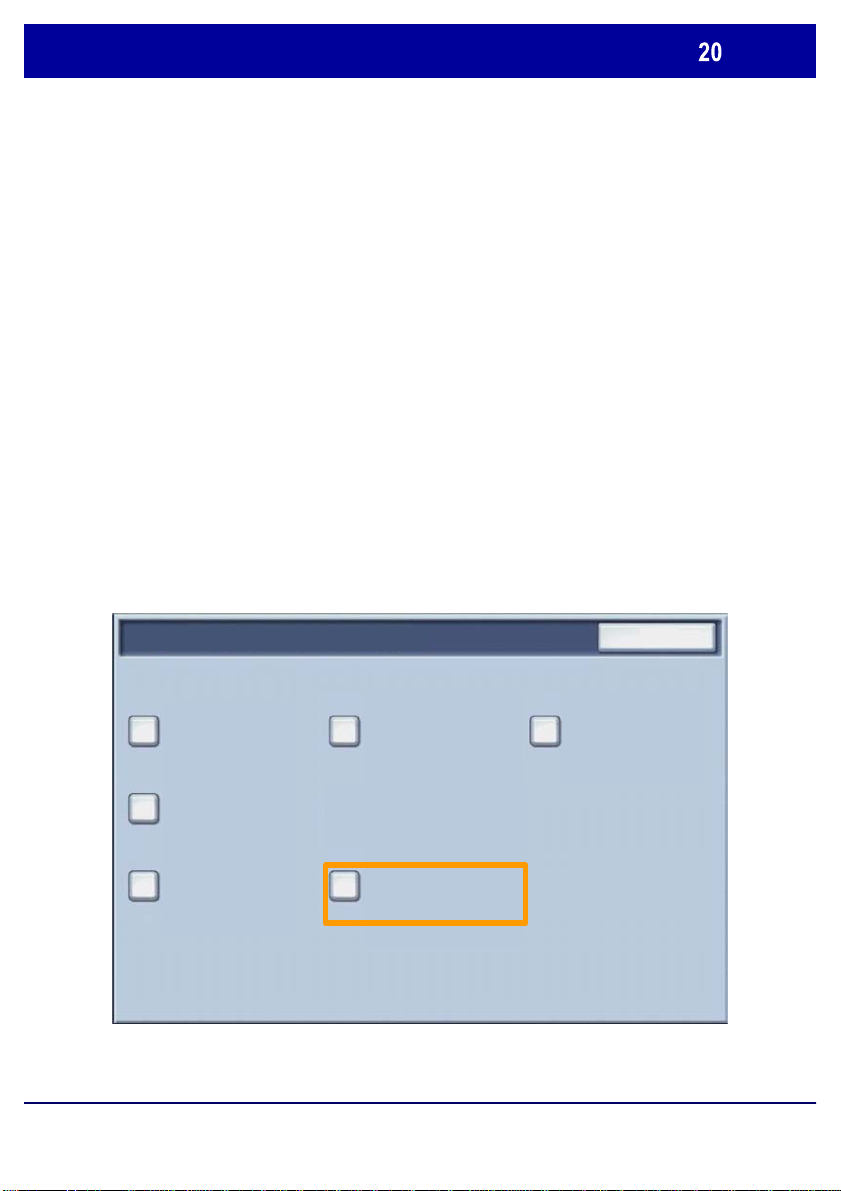
Denetleyici'nin Ayarlanması
p Sistem
Ayarlar
Oturum Açma Ayar
ı
/Denetleyici Yönetimi
Fotokopi, tarama, faks ve diğer tüm hizmetler için
Denetleyici Modunu etkinleştirebilirsiniz. Oturum açı
ı ekranını seçtikten sonra, Oturum Açma
Ayarı/Denetleyici Modu seçeneğini seçin.
Kapat
WorkCentre 7228/7235/7245
Kullanýcý Hesaplarýný Sýfýrla
Kullanýcý Ayrýntýlarý Ayarlarý
Kullanýcý Ayrýntýlarý Ayarlarý
Kullanýcý Hesaplarýný Sýfýrla
Oturum Açma Ayarlarý/Audi tron
Modu
Hızlı Kullanım Kılavuzu
Sistem Yöneticisi
WorkCentre 7228/7235/7245
Page 22
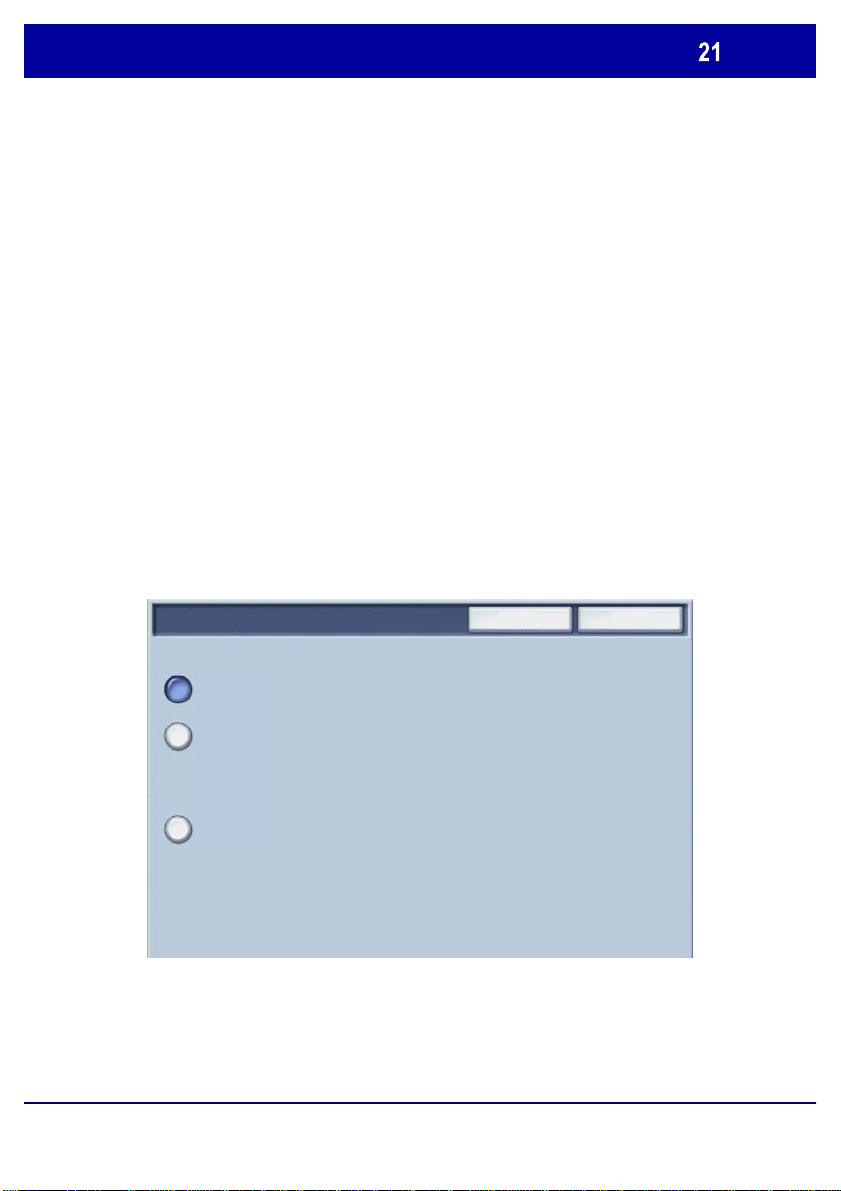
Denetleyici'nin Ayarlanması
Ayarlamak için herhangi bir ö
Kaydetİptal
Oturum Açma Ayarlarý/Auditron Modu
ğe seçin. Aşağıdaki
seçenekleri seçebilirsiniz:
• Kapalı: Makineyi çalıştırmak için kullanıcı oturum açma
ayarı/Denetleyici yönetimi gerekmez.
• Yerel Makine Erişimi: Denetleyici yönetimi, makinede
kayıtlı olan kimliği doğrulanmış kullanıcıları kullanarak
gerçekleştirilir.
• Uzaktan Erişim: Denetleyici yönetimi, uzaktan hesap
hizmeti tarafından yönetilen kullanıcı bilgileri kullanılarak
gerçekleştirilir. Kullanıcı bilgileri, uzaktan hesap hizmeti
kullanılarak kaydedilir.
Kapalı
Yerel makine Erisimi
U
zaktan Erisim
WorkCentre 7228/7235/7245
Hızlı Kullanım Kılavuzu
WorkCentre 7228/7235/7245
Page 23
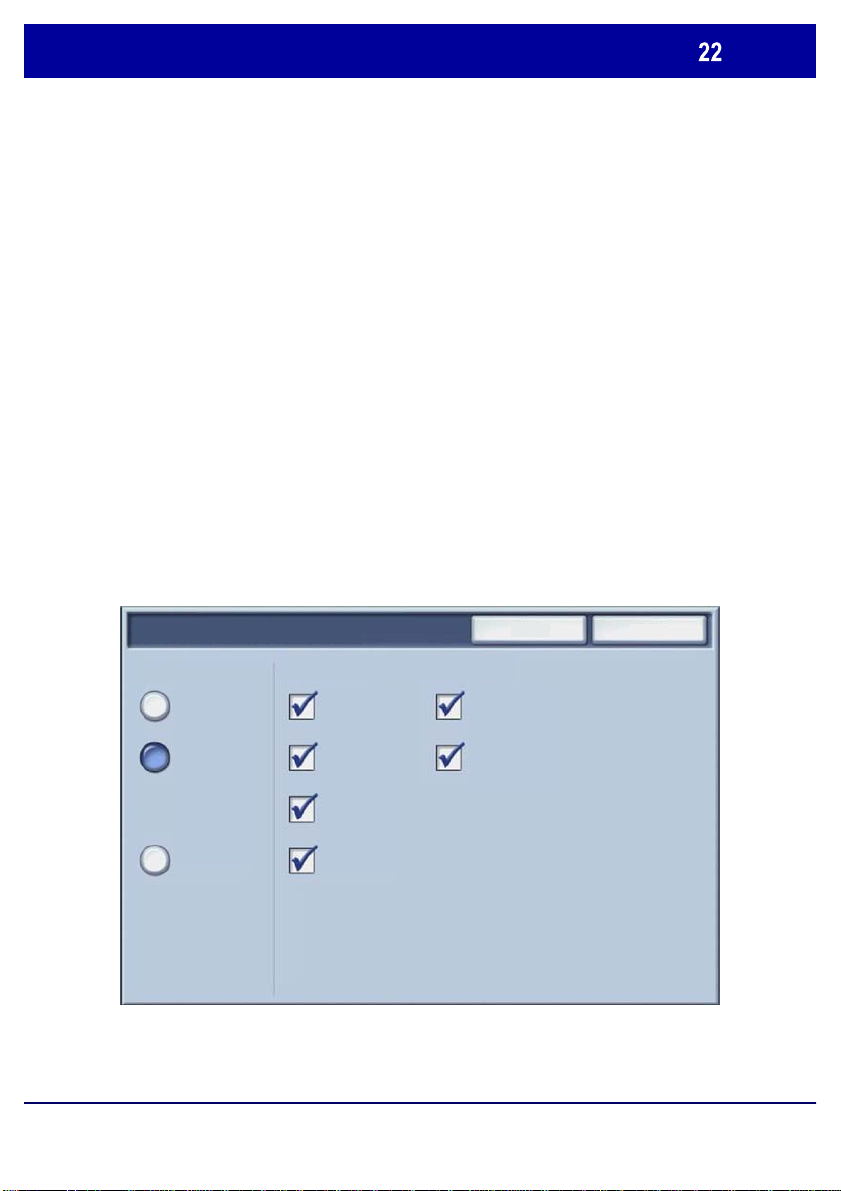
Denetleyici'nin Ayarlanması
Kaydetİptal
Oturum Açma Ayarlarý/Auditron Modu
Denetleyici Modu:
Yönetim özelliğini etkinleştirmek istediğiniz hizmetleri seçin
(işaretleyin).
Kopyalama Hizmeti: Kopyalama işlemleriyle ilgili yönetim.
Yazdırma Hizmeti: Yaz ı cı işlemleriyle ilgili yönetim.
Tarama Hizmeti: Tarayıcı işlemleriyle ilgili yönetim.
Faks Hizmeti: Faks işlemleriyle ilgili yönetim.
Auditron Modu Posta Kutusu Eriþim i
Kapalı
Kopyalama Hizmeti
WorkCentre 7228/7235/7245
Kapali
Uzaktan Eriþim
Yazdýrma Hizmeti
Tarama Hizmeti
Faks Hizmeti
Hızlı Kullanım Kılavuzu
WorkCentre 7228/7235/7245
Page 24
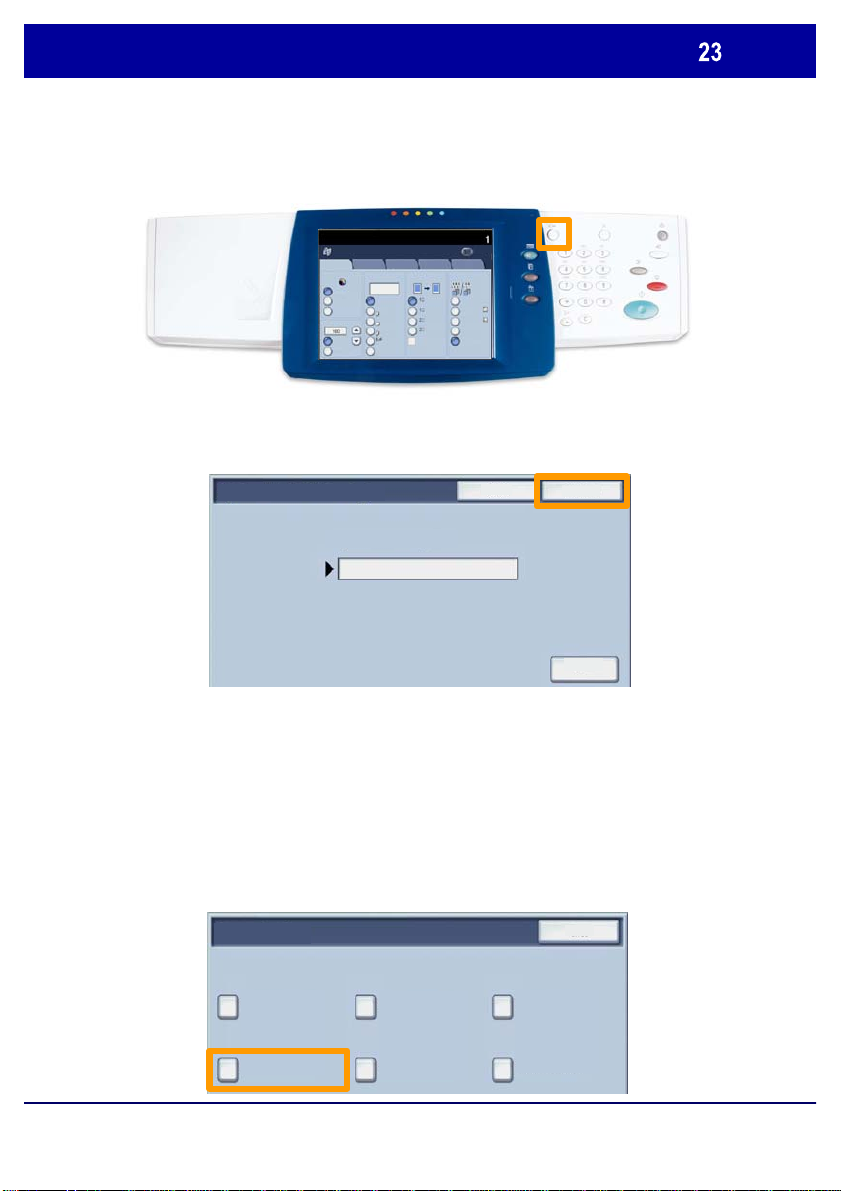
İsim Sayfaları
Kapat
Sistem Ayarlar
ı
1.
Kontrol panelindeki Oturum Aç / Kapat düğmesine basın.
2.
Doğru Kullanıcı Kimliğini girip, Onayla düğmesine dokunun.
Kopyala
Genel Ayarlar
Çýktý Rengi
Küçült / Büyüt
Otomatik
Algılama
Renk
Siyah
100%
Diğer...
Görüntü
Kalitesi
Kağıt Besleme
Otomatik Kaðýt
Otomatik Kaðýt
Diğer...
Düz Kağıt
Düz Kağıt
Düz Kağıt
Düzen Ayarı
Düz Kağıt
Çıktı Formatı
2 Taraflý Kopyalama
1 1 Taraflı
1 2 Taraflı
2.Tarafı
Döndür
2 Taraflı
2 Taraflı
Kopya
Çıktısı
İş Birleştirme
Harmanlı
1 Zımba
2 Zımba
Katlama...
Hole Punch &
More...
Sistem Yöneticisi Oturum Açma Kimligi
Sistem Yöneticisi Oturum Açma Kimligi
3.
Sistem Ayarları düğmesine dokunun.
4.
Sistem Ayarları düğmesine dokunun.
5.
Yazdırma Modu Ayarları düğmesine dokunun.
Ortak Ayarlar
Y
azdirma Modu Ayarlari
Kopyalama Modu Ayarlari
Ta
rama Modu Ayarlari
Klavye
Ag Ayarlari
F
aks Modu Ayarlari
Onayİptal
WorkCentre 7228/7235/7245
Hızlı Kullanım Kılavuzu
WorkCentre 7228/7235/7245
Page 25
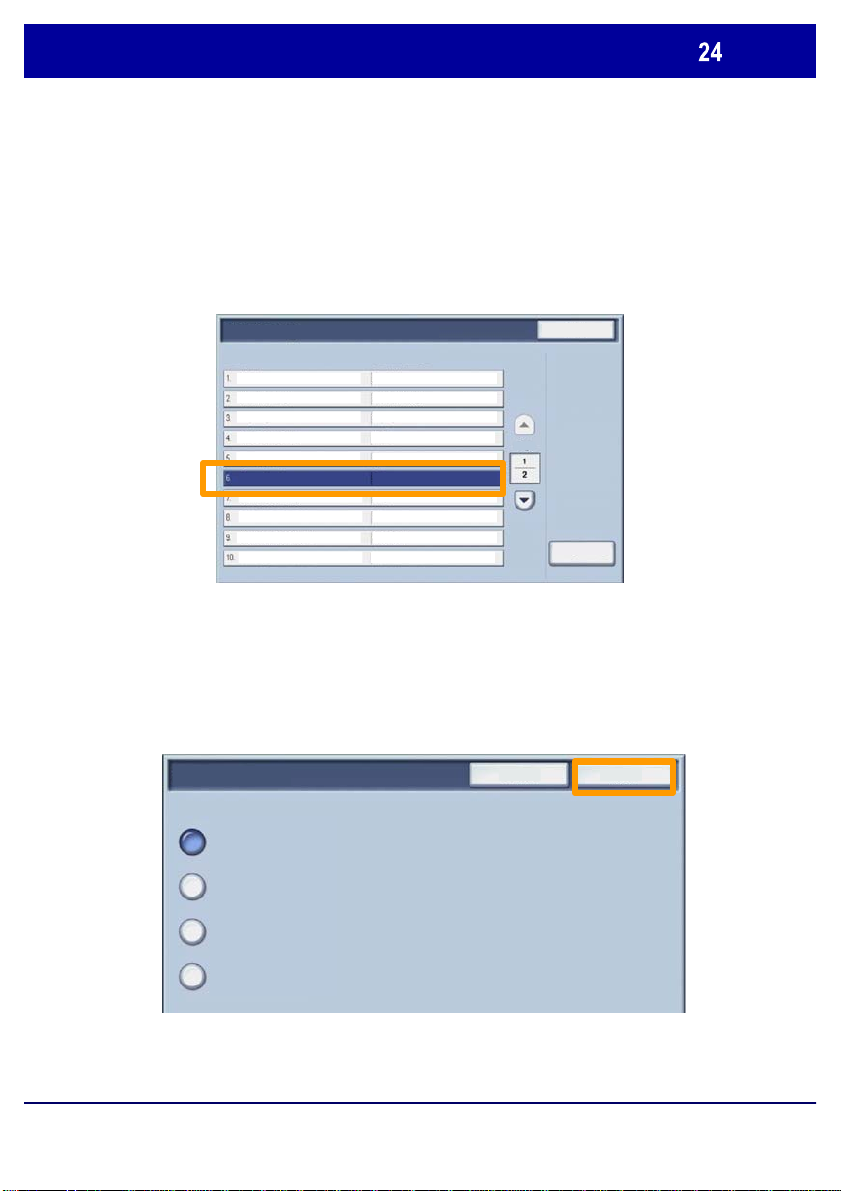
İsim Sayfaları
6.
Diğer Ayarlar düğmesine dokunun.
7.
İsim Sayfası düğmesini bulmak için ok düğmelerini kullanı
İsim Sayfası düğmesine dokunun.
n.
Diğer Ayarlar
Isim Sayfasi Kapalı
8.
Ayarları Değiştir düğmesine dokunun.
9.
Uygun isim sayfası seçeneğini işaretleyip, Kaydet
düğmesine basın.
Isim Sayfasi
Kapalı
Baslangiç Sayfasi
İptal Kaydet
İptal
Ayarları Değiştir
10.
Sistem Ayarları ekranlarından çıkmak için, art arda Kapat
düğmesine dokunun.
WorkCentre 7228/7235/7245
Bitis Sayfasi
Baslangiç ve Bitis Sayfasi
Hızlı Kullanım Kılavuzu
WorkCentre 7228/7235/7245
Page 26

Sayaçlar
Sayaçlar, makine kullanımı ve faturalama bilgilerine
ulaşmanızı sağlar. Sayaçlar, makine yapılandırmanıza ve
ayarlarına göre değişir.
Sayaçlar
a ulaşmak için:
1. Makine Durumu dü ğmesini seçin.
Kopyala
Görüntü
Genel Ayarlar
Çýktý Rengi
Küçült / Büyüt
Otomatik
Algılama
Renk
Siyah
100%
Diğer...
Kalitesi
Kağıt Besleme
Otomatik Kaðýt
Otomatik Kaðýt
Diğer...
Düz Kağıt
Düz Kağıt
Düz Kağıt
Düzen Ayarı
Düz Kağıt
Çıktı Formatı
2 Taraflý Kopyalama
1 1 Taraflı
1 2 Taraflı
2.Tarafı
Döndür
2 Taraflı
2 Taraflı
İş Birleştirme
Kopya
Çıktısı
Harmanlı
1 Zımba
2 Zımba
Katlama...
Hole Punch &
More...
WorkCentre 7228/7235/7245
Hızlı Kullanım Kılavuzu
WorkCentre 7228/7235/7245
Page 27
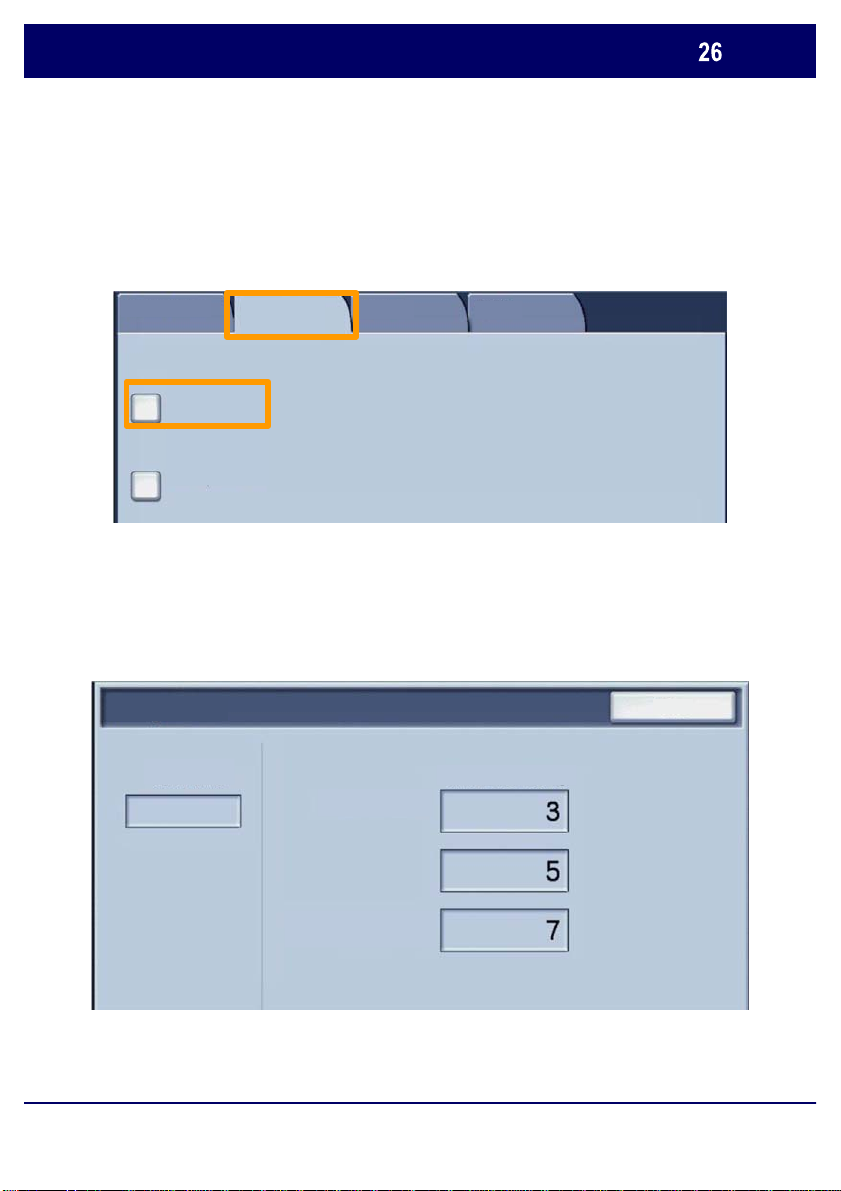
Sayaçlar
2. Sayaç/ Rapor Yazdır sekmesinin göründüğünden emin
olun ve Sayaçlar düğmesini seçin.
Makine Durumu
Sayaçlar
Yazdirma Raporu / Listesi
Sayac /
Rapor Yazdir
3. Sayaçlar görüntülenir.
Sayaçlar
Se
ri Numarasi
Toplam Renkli Baskılar
Toplam Siyah-Beyaz Baskılar
Sarf Malzemeleri Arızalar
Kapat
WorkCentre 7228/7235/7245
Tüm Baskılar
Hızlı Kullanım Kılavuzu
WorkCentre 7228/7235/7245
Page 28
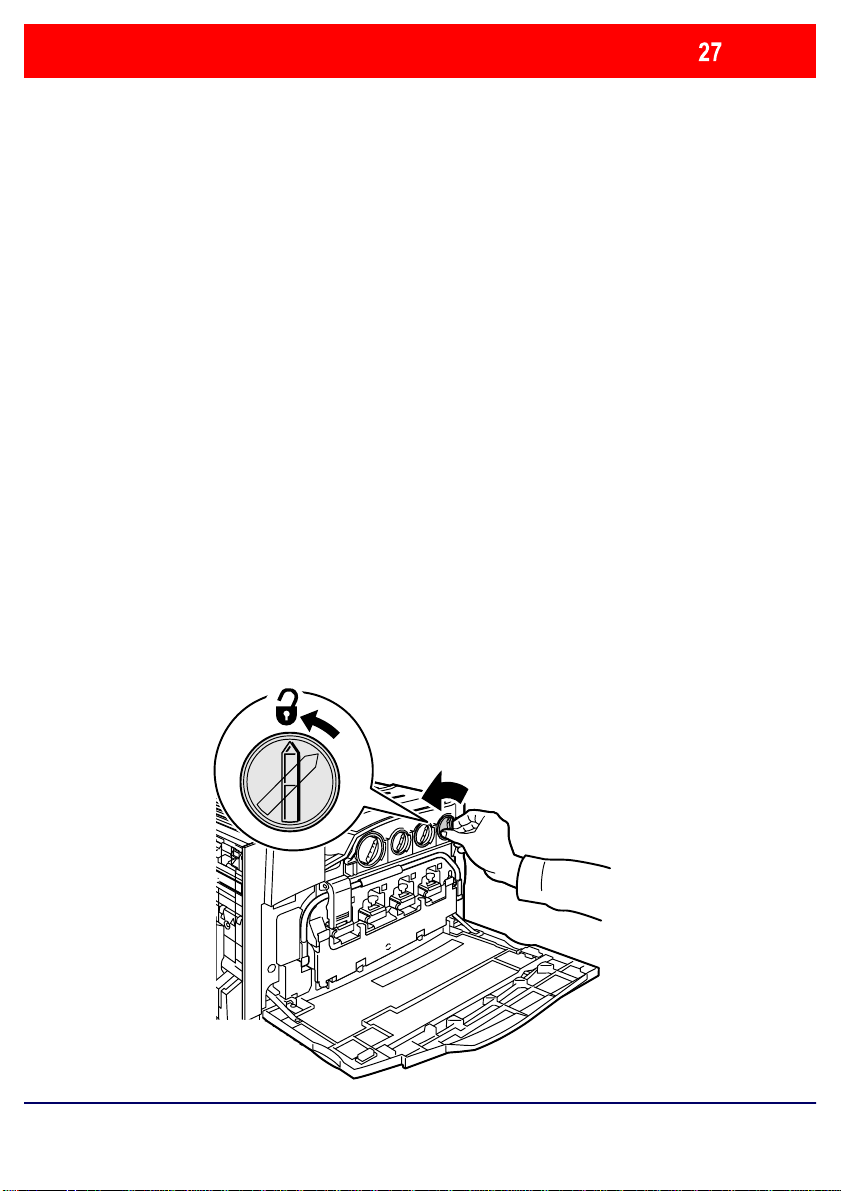
Toner Kartuşlarının Değiştirilmesi
Bu yordam, kullanılmış toner kartuşunun nasıl çıkartılacağını
ve yerine yeni toner kartuşunun nasıl takılacağını
göstermektedir. Makine ne zaman kartuş siparişi vermeniz
gerektiğini ve bunu ne zaman takmanız gerektiği size bildirilir.
Eski kartuşu atmak için, yeni kartuşla birlikte gelen atma
yönergelerini uygulay ın.
1. Ön Kapağı açın.
2. Toner kartuşunu saat yönünde döndürerek kilidini açın.
WorkCentre 7228/7235/7245
Hızlı Kullanım Kılavuzu
WorkCentre 7228/7235/7245
Page 29
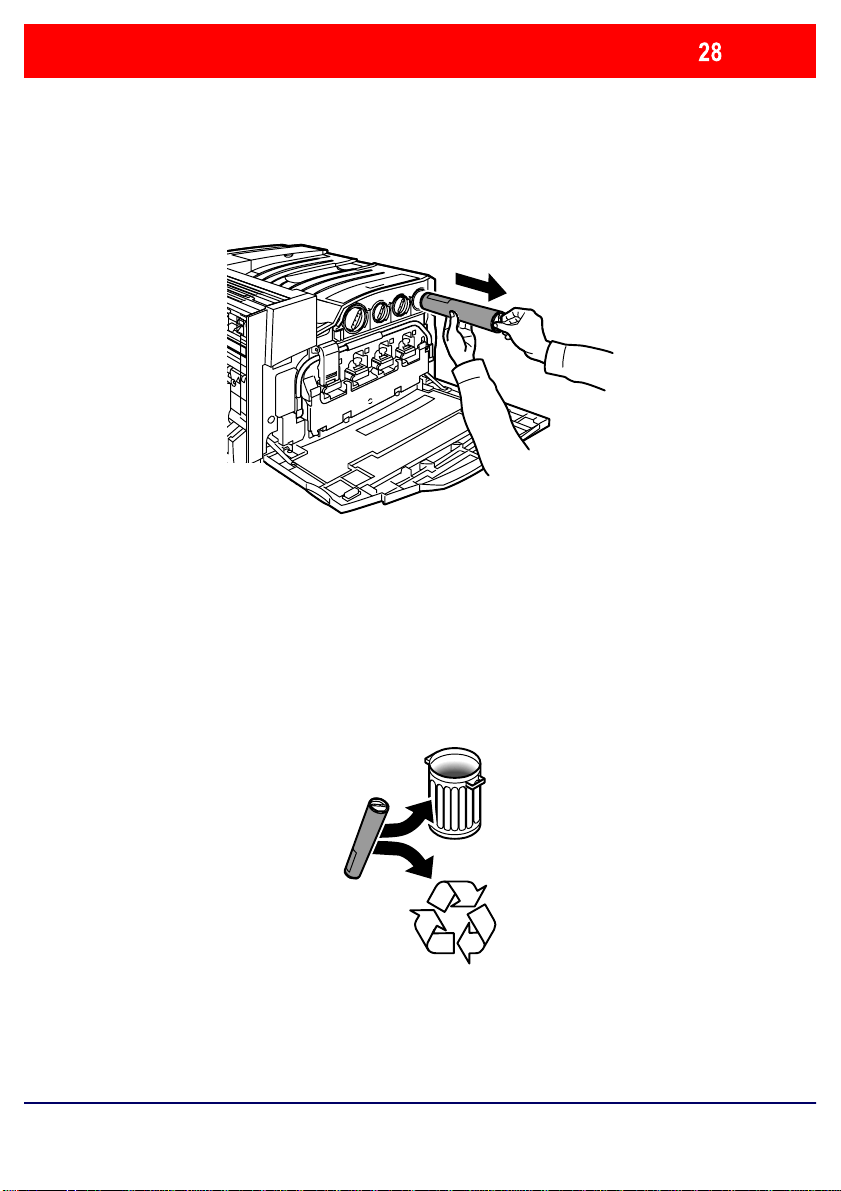
Toner Kartuşlarının Değiştirilmesi
n ya da
3. Toner kartuşunu çekerek çıkartın. Tonerin elbiselerinize
bulaşmamasına dikkat edin.
4. Toner kartuşunu ofisteki normal çöplerle birlikte atı
kartuşu geri dönüştürün.
WorkCentre 7228/7235/7245
Hızlı Kullanım Kılavuzu
WorkCentre 7228/7235/7245
Page 30
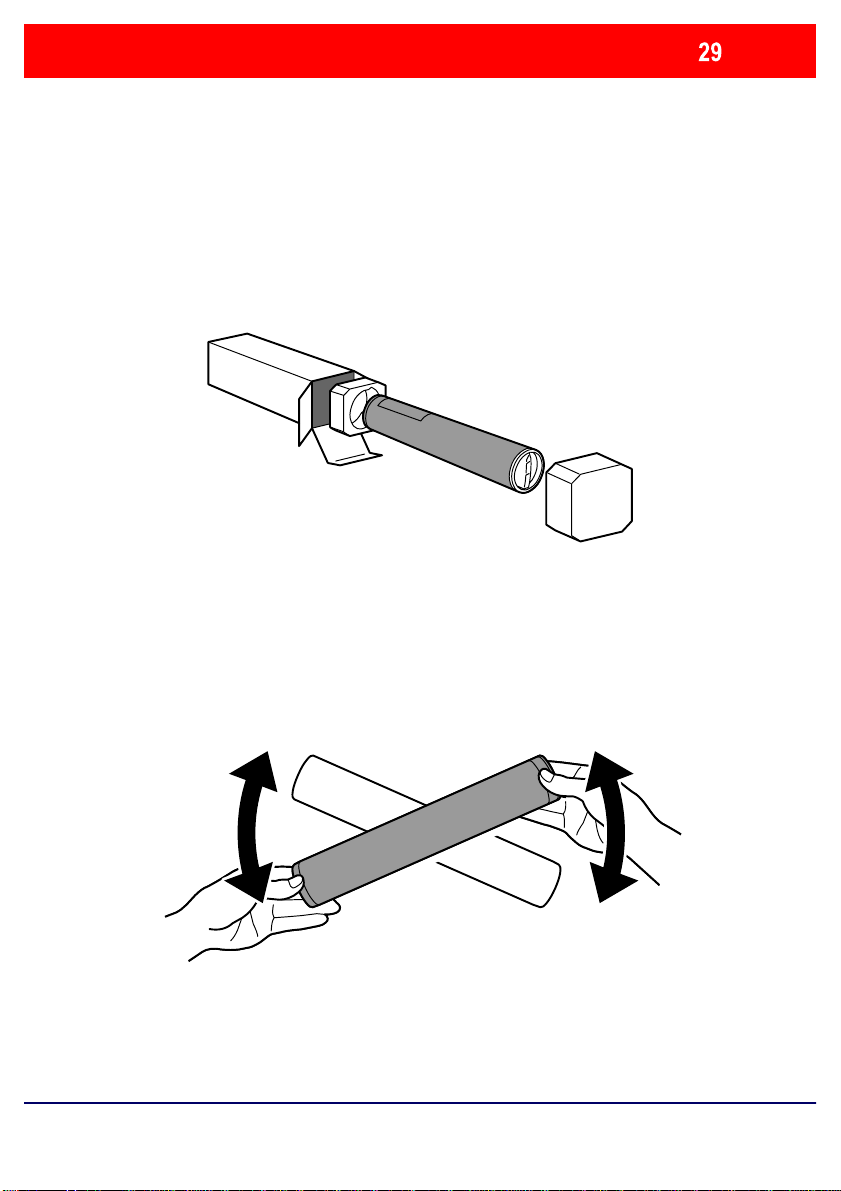
Toner Kartuşlarının Değiştirilmesi
5. Yeni toner kartuşunu ambalajından çıkartın.
6. Tonerin karışması için yeni kartuşu tekrar tekrar yukarı ve
aşağıya döndürerek çalkalayın.
WorkCentre 7228/7235/7245
Hızlı Kullanım Kılavuzu
WorkCentre 7228/7235/7245
Page 31

Toner Kartuşlarının Değiştirilmesi
daki kilit açma sembolünü
7. Kartuşun üzerindeki okla, yazıcı
hizalayarak toner kartuşunu takın. Kartuşun tam
takıldığından emin olun ve kartuşu saat yönünde
döndürerek kilitli konuma getirin.
8. Ön Kapağı kapatın. Kapak tam kapanmıyorsa, kartuşun
kilitli konumda olduğundan ve toner kartuşunun doğru yere
takıldığından emin olun.
Bu işlem, toner kartuşunun değiştirilmesiyle ilgili yordamın
sonudur.
WorkCentre 7228/7235/7245
Hızlı Kullanım Kılavuzu
WorkCentre 7228/7235/7245
Page 32

Page 33

Ghid Rapid de Utilizare
WorkCentre 7228/7235/7245
701P44887
Page 34

Microsoft, MS-DOS, Windows, Windows NT, Microsoft Network ş
i Windows Server sunt
Xerox nu poate fi responsabil
Xerox
mărci comerciale sau mărci comerciale înregistrate ale Microsoft în Statele Unite şi/sau
alte ţări.
Novell, NetW ar e, IntranetWare şi NDS sunt mărci comerciale înregistrate ale Novell,
Inc. în Statele Unite şi alte ţări.
Adobe, Acrobat, PostScript, PostScript 3 şi sigla PostScr ipt sunt mărci comerciale ale
Adobe Systems Incorporated.
Apple, AppleTalk, EtherTalk, LocalTalk, Macintosh, MacOS şi TrueType sunt mărci
comerciale ale Apple Computer, Inc., înregistrate î n SUA şi alte ţări.
HP, HPGL, HPGL/2 şi HP-UX sunt mărci comerciale înregistrate ale Hewlett-Packard
Corporation.
Toate produsele/mărcile sunt mărci comerciale sau m ărci comerciale înregistrate ale
proprietarilor respectivi.
Datele salvate pe hard discul aparatului se pot pierde dacă există problem e cu har d
discul. Xerox nu este responsabilă pentru nici una din daunele cauzate direct sau
indirect de astfel de pierderi de date. Xerox nu este responsabilă pent r u nici una din
defecţiunile aparatelor cauzate de viruşi informatici sau de atacurile hackerilor.
Important(1) Acest manual este protejat de drepturile de autor, având toate drepturile
rezervate. Conform legilor dreptului de autor, acest manual nu poate fi copiat sau
modificat, în întregime sau parţial, fără acordul scris al editorului. (2) Părţi ale acestui
manual pot fi modificate f ără not ificare prealabilă. (3) Aşteptăm cu interes com entariile
dvs. referitoare la ambiguităţi, erori, omisiuni sau pagini lipsă. (4) Nu supuneţi aparatul
unor proceduri care nu sunt descrise în mod specif ic în acest manual. Operarea
neautorizată poate cauza erori sau accidente.
echipamentului.
ă pentru problemele cauzate de operarea neautorizată a
Exportul acestui produs este controlat strict î n concor danţă cu Legislaţia japoneză
referitoare la Schimburile I nternaţionale şi Comerţul Internaţional şi/sau cu
reglementările în vigoare în SUA pent r u controlul exporturilor.
şi Ethernet sunt mărci comerciale înregistrate.
NOTĂ: Titlul cu ALBASTRU este pentru personalul de administrare I T, titlul VERDE
este pentru utilizatorii finali, iar titlul ROŞU s emnific ă f apt ul c ă apar at ul necesită
atenţie. Unele ecrane Interfaţă Ut ilizator pot difer i, în funcţie de configuraţia
aparatului.
Page 35

Cuprins
Panoul de Comandă
Setări Hârtie
Creare Broşură
Impr
imare Securizată
Operare Simplă cu LAN Fax
Utiliz
are Previzualizare Miniatură
Imprimarea unui raport al configuraţiei
3
5
7
9
13
15
17
Setare Auditron 19
Pagini Identificare
Contoare
Înlocuirea Cartuşelor cu Toner
WorkCentre 7228/7235/7245
Ghid Rapid de Utilizare
23
25
27
WorkCentre 7228/7235/7245
Page 36

Panoul de Comandă
Copiere
Setãri Generale
Calitate
Ajustare
Şablon
Imagin e
Culoare Ieºire
Alimentare Hârtie
Hârtie Auto
Auto
Detectare
Hârtie Auto
Color
Hârtie Obişnuită
Alb-negru
100%
Mai Multe...
Hârtie Obişnuită
Hârtie Obişnuită
Hârtie Obişnuită
Mai Multe...
Micºorare/Mãrir e
Ecran Senzorial
1.
Ecranul senzorial vă permite să selectaţi toate funcţiile de programare
disponibile. Afişează de asemenea procedurile de rezolvare a problemelor şi
informaţii generale despre aparat.
Format Ieşire
Copiere Faþã / Verso
1 1 Feţe
1 2 Feţe
Faţă-Verso
Faţă-Verso
Rotire Faţa 2
Asamblare
Lucrare
Ieşire Copii
Colaţionat
O Capsă
2 Capse
Împãturire...
Hole Punch &
More...
ton Servicii
Bu
2.
Afişează caracteristicile lucrării pe ecranul senzorial.
Stare Lucrare
3.
Afişează informaţii despre progresul lucrării pe ecranul senzorial.
Stare Aparat
4.
Afişează starea curentă a aparatului pe ecranul senzorial.
WorkCentre 7228/7235/7245
Ghid Rapid de Utilizare
WorkCentre 7228/7235/7245
Page 37

Panoul de Comandă
Pauză de Formare
5.
Introduce o pauză într-un număr de telefon când se transmite un fax.
Ştergere
6.
Şterge valorile numerice sau ultima cifră introdusă.
# (Diez)
7.
Indică un caracter de formare sau desemnează un număr de formare grup.
Start
8.
Porneşte lucrarea.
Stop
9.
Opreşte temporar lucrarea curentă. Urmează
lucrarea.
Întrerupere
10.
Opreşte temporar lucrarea curentă de copiere pentru a permite executare unei
lucrări prioritare.
mesajul pentru a anula sau relua
Şterge Tot
11.
Dacă este apăsat o singură dată, resetează setările implicite şi afişează primul
ecran pentru calea curentă. Apăsat de două ori, resetează toate funcţiile la
valorile implicite ale aparatului.
Limba
12.
Modifică textul într-o altă limbă (când este disponibilă).
Conectare/Deconectare
13.
Furnizează acces protejat prin parolă la funcţia Setare Utilitare, utilizată
reglarea valorilor implicite ale aparatului.
Economizor de Energie
14.
Indică dacă aparatul este în modul economizor de energie. De asemenea,
anulează setarea curentă pentru modul economizor de energie.
WorkCentre 7228/7235/7245
Ghid Rapid de Utilizare
pentru
WorkCentre 7228/7235/7245
Page 38

Setări Hârtie
Urmati procedura de mai jos pentru a specifica cu
exactitate Tipul şi Formatul Hârtiei:
ATENŢIE: Este foarte important să se identifice setările
propriu-zise pentru Tipul de Hârtie şi Formatul de Hârtie,
pentru orice suport alimentat în tăvile pentru hârtie. Dacă
Tipul Hârtiei şi Formatul Hârtiei nu se specifică cu exactitate,
pot apărea defecţiuni la Ansamblul Cuptorului.
În momentul în care într-o tavă este alimentat un suport de
imprimare/copiere, pe ecranul senzorial va apărea ecranul Setări
Tavă.
1.
Apasăti butonul Modificare Setări.
2.
Selectati tipul de hârtie corespunzător din lista afişată
pe ecranul senzorial.
WorkCentre 7228/7235/7245
Tava 1
A4
Tava 1
Tip Hârtie Format Hârtie
Carton
Hârtie Obişnuită
Separatoare
Transparente
Ghid Rapid de Utilizare
Anulare Salvare
Variabi l
Det. Auto Forma t
Hârtie Aut o
Culoare Ieºire
Color
Alb-negru
Anulare
Modificare Setări
Confirmare
WorkCentre 7228/7235/7245
Page 39

Setări Hârtie
3.
Selectati formatul de hârtie corespunzător din lista
afişată pe ecranul senzorial.
4.
Apasăti butonul Salvare.
Tava 1
5.
Apasati butonul Salvare.
6.
Apăsaţi butonul Confirmare.
Tava 1
Anulare Salvare
Anulare
A4
Modificare Setări
Confirmare
WorkCentre 7228/7235/7245
Ghid Rapid de Utilizare
WorkCentre 7228/7235/7245
Page 40

Creare Broşură
AjutorOKAnulare
Valori Implicite
De pe staţia de lucru se selectati opţiunea Imprimare
pentru aplicaţia pe care o utilizati.
NOTĂ: Acest exemplu ilustrează utilizarea unui Driver de
Imprimare PCL.
1. Faceti
2.
Faceţi clic pe separatorul Hârtie/Ieşire.
3.
Faceti clic pe butonul Selectare Hârtie.
4.
Faceti clic pe câmpul derulant Format Hârtie, apoi se
clic pe butonul Proprietăţi.
Tip Lucrare:
Normal
Sumar Hârtie
A3
Micşorare
Filigrane/MacheteHârtie/Ieşire Opţiuni Aspec Setări Detaliate Fax
Setări
Selectare Hârtie
Salvare Editare...
Capsare
Fără Capse
Locaţie de Ieşire
Nici unul (una)
Pagini Ieşire:
Nici unul (una)
Culoare Ieşire Cantitate:
Centrare
Copiere Faţă-Verso
Copiere Faţă-Verso
Capse
Colaţionat
selectati formatul de hârtie corespunzător.
5.
WorkCentre 7228/7235/7245
Faceti clic pe butonul OK.
Ghid Rapid de Utilizare
WorkCentre 7228/7235/7245
Page 41

Creare Broşură
Presetări Deplasare Imagine
AjutorOKAnulare
Valori Implicite
Rotire Imagine
Nici unul (una)
6.
Faceti clic pe separatorul Aspect.
7.
Faceti clic pe butonul Broşură/Afiş/Originale de Formate
Mixte.
8.
Faceti clic pe opţiunea Creare Broşură.
Orientare Imagine
Portret
Mai Multe pe Pagin ă
Ambele pagini
Broşură / Afiş / Originale de Formate Mixte
Redimensionare pe Format Nou
11"" x 17"""
Filigrane/MacheteHârtie/Ieşire Opţiuni Aspec Setări Detaliate Fax
9.
10.
11.
12.
WorkCentre 7228/7235/7245
Dezactivat Afiş
OK Anulare
Creare Broşură
Valori Implicite Ajutor
Dacă este necesar, faceti clic pe butonul OK pentru e rezolva
eventualele conflicte apărute.
Faceti clic pe butonul OK pentru a închide fereastra Creare
Broşură.
Faceti clic pe butonul OK pentru a închide fereastra
Proprietăţi.
Introduceti cantitatea pentru imprimare, apoi faceti clic pe
butonul OK.
Ghid Rapid de Utilizare
WorkCentre 7228/7235/7245
Page 42

Imprimare Securizată
De pe staţia de lucru se selectati opţiunea Imprimare
pentru aplicaţia
NOTĂ: Acest exemplu ilustrează utilizarea Driverului de
Imprimare PCL.
1.
Faceti clic pe butonul Proprietăţi.
2.
Faceţi clic pe separatorul Hârtie/Ieşire.
3.
Faceti clic pe câmpul Tip Lucrare.
4.
Faceti clic pe opţiunea Imprimare Securizată.
pe care o utilizati.
WorkCentre 7228/7235/7245
Tip Lucrare:
Normal
Normal
Impr. Securizată
Lucrare de Probă
Start Întârziat
Nr. Cutie Poştală:
Fax
Micşorare
Filigrane/MacheteHârtie/Ieşire Opţiuni Aspec Setări Detaliate Fax
Selectare Hârtie
Salvare Editare...
Ghid Rapid de Utilizare
Copiere Faţă-Verso
Copiere Faţă-Verso
Capsare
Fără Capse
Capse
Locaţie de Ieşire
Nici unul (una)
Pagini Ieşire:
Nici unul (una)
Culoare Ieşire Cantitate:
Centrare
Valori Implicite
OK Anulare
Colaţionat
Ajutor
WorkCentre 7228/7235/7245
Page 43

Imprimare Securizată
5.
Faceti clic pe butonul Setup.
Tip Lucrare:
Impr. Securizată
Sumar Hârtie
A3
Micşorare
Introduceti ID-ul de Utilizator şi parola formată
6.
Filigrane/MacheteHârtie/Ieşire Opţiuni Aspe Setări Detaliate Fax
Selectare Hârtie
Salvare Editare...
Copiere Faţă-Verso
Setup
Copiere Faţă-Verso
Capsare
Fără Capse
Capse
Locaţie de Ieşire
Nici unul (una)
Pagini Ieşire:
Nici unul (una)
Culoare Ieşire Can titate:
Centrare
Valori Implicite
OK Anulare
în câmpurile corespunzătoare, apoi faceti clic pe
butonulOK.
Impr. Securizată
ID Utilizator:
Password
Se introduce parola din 1- 12 cifre.
Colaţionat
Ajutor
din 1-12 cifre
7.
Faceti clic pe butonul OK.
Introduceti cantitatea pentru imprimare, apoi faceti clic
8.
pe butonul OK.
WorkCentre 7228/7235/7245
AnulareOK
Ajutor
Ghid Rapid de Utilizare
WorkCentre 7228/7235/7245
Page 44

Imprimare Securizată
De pe panoul de comandă al aparatului se selectati
9.
butonul Stare Lucrare
Copiere
Setãri Generale
Culoare Ieºire
Auto
Detectare
Color
Alb-negru
Micºorare/Mãrir e
100%
Mai Multe...
10.
Apasăti pe separatorul Documente Stocate.
.
Calitate
Imagin e
Alimentare Hârtie
Hârtie Auto
Hârtie Auto
Hârtie Obişnuită
Hârtie Obişnuită
Hârtie Obişnuită
Mai Multe...
Ajustare
Şablon
Hârtie Obişnuită
Format Ieşire
Copiere Faþã / Verso
1 1 Feţe
1 2 Feţe
Faţă-Verso
Faţă-Verso
Rotire Faţa 2
Asamblare
Lucrare
Ieşire Copii
Colaţionat
O Capsă
2 Capse
Împãturire...
Hole Punch &
More...
11.
Apasăti butonul Imprimare Securizată.
12.
Selectati un ID Utilizator.
WorkCentre 7228/7235/7245
Trabajos ac tuales y
pendientes
Toate Lucrările
Finalizate
Ghid Rapid de Utilizare
Stored D oc umm ents
Set de Probă
Imprimare cu întârziereImprimare Securizatã
Cutie Poºtalã Publ.
WorkCentre 7228/7235/7245
Page 45

Imprimare Securizată
13.
Apasăti butonul Listă Documente.
Imprimare Securi zatã
14.
Introduceti parola din 1-12 cifre.
15.
Apasăti butonul Confirmare.
16.
Selectati documentul şi se apasăti Imprimare.
Listã
Miniaturã
Reîmprospătare
Reîmprospătare
Închidere
Listã Documente
Închidere
Selectare to ate
Ştergere
Detalii Do cument
Setãri Flux Lucr.
Imprimare
17.
Apasăti butonul Imprimare şi Ştergere sau butonul
Imprimare şi Salvare.
Documentul dumneavoastra va fi transmis în tava de ieşire.
WorkCentre 7228/7235/7245
Ghid Rapid de Utilizare
WorkCentre 7228/7235/7245
Page 46

Operare Simplă cu LAN Fax
1.
Deschideti Driverul de Imprimare.
2.
Selectati Fax ca Tip de Lucrare.
Tip Lucrare:
Normal
Normal
Impr. Securizată
Lucrare de Probă
Start Întârziat
Nr. Cutie Poştală:
Fax
Micşorare
3.
Introduceti Detaliile despre Destinatar.
Rezoluţie
Normal
Fin
Superfin (400dpi)
Superfin (400dpi)
Raport Transmisie
Imprimare Rapoarte
Doar erori
Nu exis tă
Transmitere Antet
Filigrane/MacheteHârtie/Ieşire Opţiuni Aspec Setări Detaliate Fax
Selectare Hârtie
Salvare Editare...
Filigrane/M acheteH ârtie/Ieşire
Asp Setări Deta liate Fax
Opţiuni
Copiere Faţă-Verso
Copiere Faţă-Verso
Capsare
Fără Capse
Capse
Locaţie de Ieşire
Nici unul (una)
Pagini Ieşire:
Nici unul (una)
Culoare Ieşire Cantitate:
Centrare
Valori Implicite
OK Anulare
Colaţionat
Ajutor
WorkCentre 7228/7235/7245
Agendă Adrese
Ghid Rapid de Utilizare
Valori Implicite
AjutorOK Anulare
WorkCentre 7228/7235/7245
Page 47

Operare Simplă cu LAN Fax
4.
Setati Opţiunile Fax.
Filigrane/M acheteHârtie/Ieşire Opţiuni Aspe Setări Detaliate Fax
Agendă Adrese
Valori Implicite
Anulare
AjutorOK
5.
Seta
ti Opţiunile Antet.
6.
Transmiteti Faxul.
Rezoluţie
Normal
Fin
Superfin (400dpi)
Superfin (400dpi)
Raport Transmisie
Imprimare Rapoarte
Doar erori
Nu exis tă
Transmitere Antet
După ce aţi ales toate opţiunile dorite, selectaţi OK. Selectaţi OK
pe ecranul driverului de imprimare şi OK pe Ecranul Imprimare.
Va apărea ecranul Confirmare Fax, cu lista de destinatari pe care
i-aţi ales. Dacă doriţi să faceţi modificări, selectaţi Editare. Dacă
detaliile sunt corecte, selectaţi butonul OK şi faxul va fi trimis în
coada cu lucrările de fax care urmează să fie transmise.
WorkCentre 7228/7235/7245
Ghid Rapid de Utilizare
WorkCentre 7228/7235/7245
Page 48

Utilizare Previzualizare Miniatură
Previzualizare Miniatură este o funcţie opţională şi este
posibil să nu fie disponibilă la aparat. Contactaţi
administratorul de sistem pentru a configura această
functie la aparatul Dumneavoastra.
1. Selectaţi simbolul Transmisie din Căsuţa Poştală.
2. Selectaţi Numele Cutiei Poştale.
Nume Cutie Poºtalã
3. Selectaţi Numele Documentului.
WorkCentre 7228/7235/7245
Reîmprospătare
Listã
Miniaturã
Ghid Rapid de Utilizare
Închidere
Selectare to ate
Ştergere
Detalii Do cument
Setãri Flux Lucr.
Imprimare
WorkCentre 7228/7235/7245
Page 49

Utilizare Previzualizare Miniatură
Închidere
4. Selectaţi Miniatură.
Reîmprospătare
Listã
Miniaturã
Închidere
Selectare to ate
Ştergere
Detalii Do cument
Setãri Flux Lucr.
Imprimare
5. Selectaţi Imprimare.
6. Selectaţi opţiunile Alimentare Hârtie, Ieşire şi
Imprimare Faţă-Verso.
7. Selectaţi Imprimare
Setãri Mod Imprimar e
Alimentare Hârtie Copiere Faţă-Verso
Detalii Document
WorkCentre 7228/7235/7245
Opţiuni Ieşire
Ghid Rapid de Utilizare
Imprimare
WorkCentre 7228/7235/7245
Page 50

Imprimarea unui raport a l configuraţiei
Pentru imprimarea unui raport al configuraţiei selectaţi
1.
butonul Stare Aparat.
Copiere
Calitate
Imagin e
Alimentare Hârtie
Hârtie Auto
Hârtie Auto
Hârtie Obişnuită
Hârtie Obişnuită
Hârtie Obişnuită
Mai Multe...
Ajustare
Şablon
Hârtie Obişnuită
Format Ieşire
Copiere Faþã / Verso
1 1 Feţe
1 2 Feţe
Faţă-Verso
Faţă-Verso
Rotire Faţa 2
Asamblare
Lucrare
Ieşire Copii
Colaţionat
O Capsă
2 Capse
Împãturire...
Hole Punch &
More...
Setãri Generale
Culoare Ieºire
Auto
Detectare
Color
Micºorare/Mãrir e
Mai Multe...
Alb-negru
100%
2.
Selectaţi butonul Imprimare Raport/Listă de pe
Contor/Imprimare Raport.
Starea
Aparatului
WorkCentre 7228/7235/7245
Contor /Raport
Imprimare
Contoare
Imprimare Raport / Listã
Consumabile Erori
Ghid Rapid de Utilizare
separatorul
WorkCentre 7228/7235/7245
Page 51

Imprimarea unui raport a l configuraţiei
3.
Selectaţi butonul Setări Mod Imprimare, apoi apăsaţi
butonul Listă Setări-Articole Comune.
Setãri Mod Imprimare
4.
Apăsaţi butonul Start.
Settings List-Common Item s
Copiere
Setãri Generale
Culoare Ieºire
Auto
Detectare
Color
Alb-negru
Micºorare/Mãrir e
100%
Mai Multe...
Calitate
Imagin e
Alimentare Hârtie
Hârtie Auto
Hârtie Auto
Hârtie Obişnuită
Hârtie Obişnuită
Hârtie Obişnuită
Mai Multe...
Ajustare
Şablon
Hârtie Obişnuită
Format Ieşire
Copiere Faþã / Verso
1 1 Feţe
1 2 Feţe
Faţă-Verso
Faţă-Verso
Rotire Faţa 2
Asamblare
Lucrare
Ieşire Copii
Colaţionat
O Capsă
2 Capse
Împãturire...
Hole Punch &
More...
Închidere
Un mesaj vă va conforma că raportul se imprimă şi că va fi livrat
5.
în tava de ieşire.
WorkCentre 7228/7235/7245
Ghid Rapid de Utilizare
WorkCentre 7228/7235/7245
Page 52

Setare Auditron
Pentru setarea Auditronului, trebuie să creaţi mai întâi
conturile Auditronului şi apoi să activaţi Auditrounul. În
continuare, utilizatorii vor fi solicitaţi să introducă parola
setată pentru contul lor pentru a efectua diverse funcţii ale
aparatului. Se pot crea până la 1000 de conturi.
Toate conturile utilizator trebuie să aibă definite
următoarele:
· Parolă
· Nume cont
· Acces color
· Limită cont
Dup definirea şi crearea conturilor, activaţi conturile dorite
pentru a începe utilizarea Auditronului. Numele de conturi şi
parolele trebuie să fie unice.
WorkCentre 7228/7235/7245
Ghid Rapid de Utilizare
WorkCentre 7228/7235/7245
Page 53

Setare Auditron
i
Setare Conectare/Administrare Auditron
Puteţi activa Modul Auditron pentru copiere, scanare sau
ambele. Dacă este activat Modul Auditron, utilizatorul
trebuie să selecteze butonul Acces şi să introducă parola
corespunzătoare pentru a începe utilizarea aparatului. Setaţ
activarea sau dezactivarea funcţiei de administrare Auditron
şi solicitarea efectuării sau neefectuării operaţiei de
autentificare.
După conectarea la sistem şi selectarea ecranului Setări
Sistem, selectaţi Setare Conectare / Mod Auditron.
Închidere
WorkCentre 7228/7235/7245
Setare Conectare /
Mod Auditron
Ghid Rapid de Utilizare
WorkCentre 7228/7235/7245
Page 54
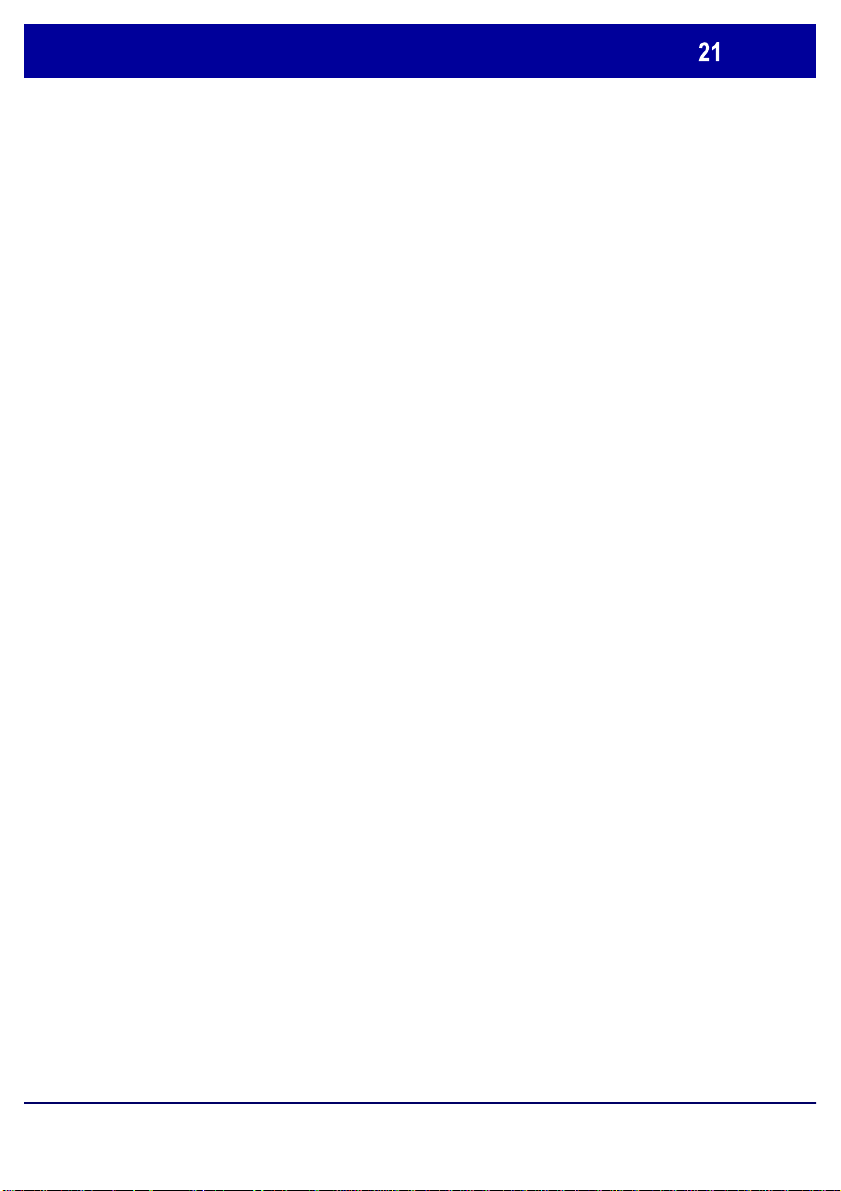
Setare Auditron
iile despre utilizatori administrate
Selectaţi elementul care trebuie setat. Pot fi selectate
opţiunile următoare:
· Dezactivat: Operarea aparatului nu necesită setare
conectare / administrare Auditron
· Acces local aparat: Administrarea Auditronului se
realizează utilizând utilizatorii autentificaţi deja pe aparat.
· Acces de la distanţă: Administrarea Auditronului se
realizează utilizând informaţ
de serviciul de contabilizare la distanţă. Informaţiile despre
utilizatori sunt înregistrate de serviciul de contabilizare de la
distanţă.
WorkCentre 7228/7235/7245
Ghid Rapid de Utilizare
WorkCentre 7228/7235/7245
Page 55

Setare Auditron
Modul Auditron:
Selectaţi Mod Auditron. Pentru serviciile pentru care doriţi
activarea funcţiei de administrare, selectaţi Activat.
Serviciu copiere: Administrare asociată operaţiilor de
copiere.
Serviciu scanare: Administrare asociată operaţiilor de
scanare.
WorkCentre 7228/7235/7245
Ghid Rapid de Utilizare
WorkCentre 7228/7235/7245
Page 56

Pagini Identificare
Împãturire...
Tastaturã
ID Conectare Administrat or Sistem
Închidere
Setări Sistem
1.
Apasăti butonul Conectare/Deconectare de pe panoul de
comandă.
Copiere
Calitate
Ajustare
Alimentare Hârtie
Hârtie Aut o
Hârtie Aut o
Hârtie Obişnuită
Hârtie Obişnuită
Hârtie Obişnuită
Mai Multe...
Şablon
Hârtie Obişnuită
Format Ieşire
Copiere Faþã / Verso
1 1 Feţe
1 2 Feţe
Rotire Faţa 2
Faţă-Verso
Faţă-Verso
Asamblare
Lucrare
Ieşire Copii
Colaţionat
O Capsă
2 Capse
Hole Punch &
More...
ConfirmareAnulare
Setãri Generale
Imagine
Culoare Ieºire
Auto
Detectare
Color
Alb-negru
Micºorare/Mãrire
100%
Mai Multe...
2. Introduceti ID-ul de Utilizator corect, apoi se apasăti
butonul Confirmare.
ID Conectare Administrator Sistem
3.
4.
5.
WorkCentre 7228/7235/7245
Apasăti butonul Setări Sistem.
Apasăti butonul Setări Sistem.
Apasăti butonul Setări Mod Imprimare.
Setãri Comune
Setãri Mod Imprimare
Setãri Mod Copiere
Setãri Mod Scanare
Ghid Rapid de Utilizare
Setãri Reþea
Setãri Mod Fax
WorkCentre 7228/7235/7245
Page 57

Pagini Identificare
6.
Apasăti butonul Alte Setări.
7.
Utilizati săgeţile de defilare pentru a localiza butonul
Pagina Identificare. Apasăti butonul Pagina Identificare.
Alte Setări
Foaie Antet Dezactivat
8.
Apasăti butonul Modificare Setări.
9.
Alegeti opţiunea corespunzătoare pentru pagina de
identificare, apoi apasăti butonul Salvare.
Foaie Antet
Dezactivat
Foaie început
Anulare Salvare
Anulare
Modificare
Setări
10.
Apasăti de mai multe ori butonul Închidere pentru a ieşi din
ecranul Setări Sistem.
WorkCentre 7228/7235/7245
Foaie sfârºit
Start Sheet and End Sheet
Ghid Rapid de Utilizare
WorkCentre 7228/7235/7245
Page 58

Contoare
Împãturire...
Ecranul Contoare oferă acces la informaţiile despre
utilizarea aparatului şi contorizare. Valoarea contoarelor
depinde de configuraţia şi setarea aparatului.
Pentru accesarea Contoarelor:
1. Selectaţi butonul Stare Aparat.
Copiere
Setãri Generale
Culoare Ieºire
Micºorare/Mãrire
Auto
Detectare
Color
Alb-negru
100%
Mai Multe...
Calitate
Imagine
Alimentare Hârtie
Hârtie Aut o
Hârtie Aut o
Hârtie Obişnuită
Hârtie Obişnuită
Hârtie Obişnuită
Mai Multe...
Ajustare
Şablon
Hârtie Obişnuită
Format Ieşire
Copiere Faþã / Verso
1 1 Feţe
1 2 Feţe
Rotire Faţa 2
Faţă-Verso
Faţă-Verso
Asamblare
Lucrare
Ieşire Copii
Colaţionat
O Capsă
2 Capse
Hole Punch &
More...
WorkCentre 7228/7235/7245
Ghid Rapid de Utilizare
WorkCentre 7228/7235/7245
Page 59
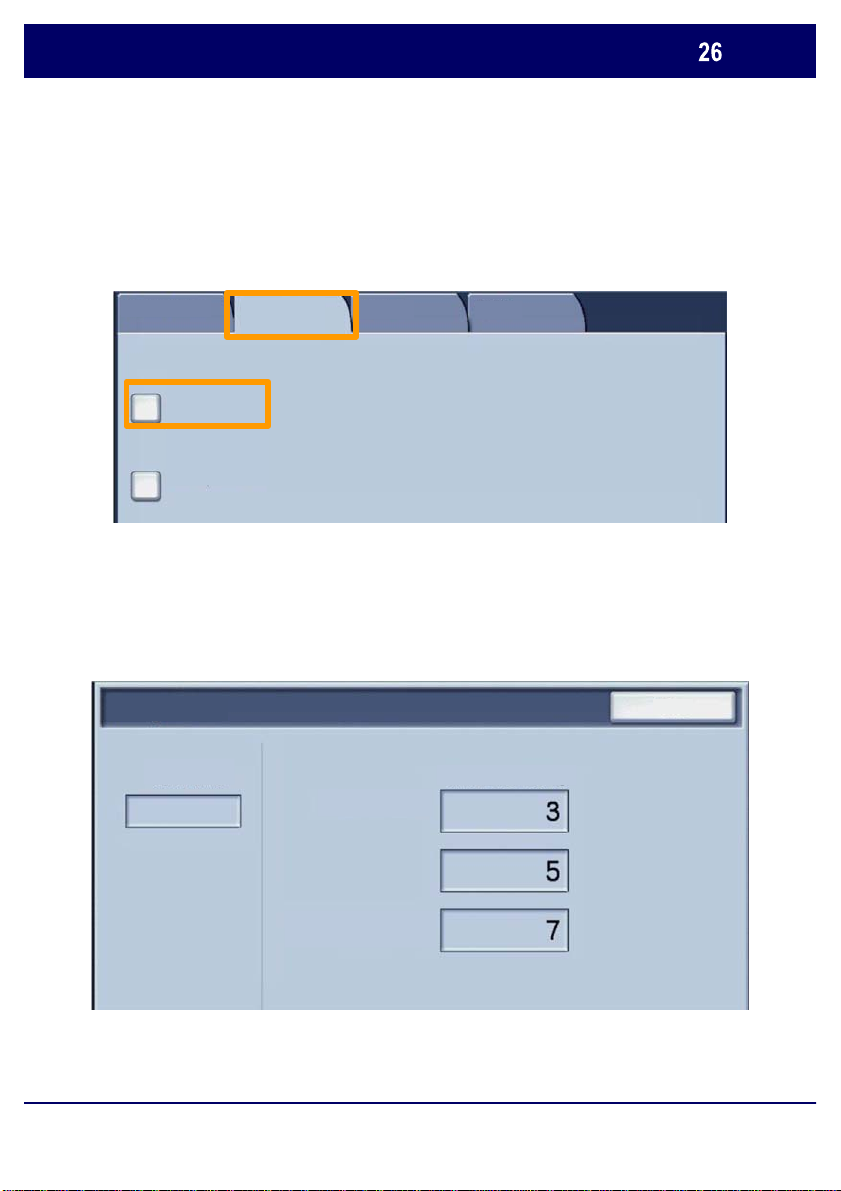
Contoare
2. Asiguraţi-vă că separatorul Contor/Imprimare Raport este vizibilă
şi selectaţi butonul Contor.
Starea
Aparatului
Contoare
Imprimare Raport / Listã
Contor /Raport
Imprimare
3. Contoarele sunt afişate.
Contoare
Numãr Serial
Total Impresiuni Color
Total Impresiuni Alb-Negru
Consumabile Erori
Închidere
WorkCentre 7228/7235/7245
Toate Impresiunile
Ghid Rapid de Utilizare
WorkCentre 7228/7235/7245
Page 60

Înlocuirea Cartu
şelor cu Toner
Aceast
Aparatul v
ul cu toner în sens invers acelor de ceasornic,
în pozi
ă procedură prezintă modul de îndepărtare a unui
cartuş cu toner epuizat şi înlocuirea sa cu un nou cartuş.
ă va anunţa când trebuie să comandaţi un nou
cartuş şi când să îl instalaţi.
La primirea noului cartuş urmaţi instrucţiunile pentru
reciclarea celui vechi.
1. Deschideţi Uşa Frontală.
2. Rotiţi cartuş
ţia deblocat.
WorkCentre 7228/7235/7245
Ghid Rapid de Utilizare
WorkCentre 7228/7235/7245
Page 61

Înlocuirea Cartuşelor cu Toner
3. Scoateţi cartuşul cu toner trăgându-l în afară. Atenţie să
nu pătaţi hainele cu toner.
4. Aruncaţi cartuşul cu toner
sau reciclaţi-l.
WorkCentre 7228/7235/7245
precum deşeurile de birou normale
Ghid Rapid de Utilizare
WorkCentre 7228/7235/7245
Page 62

Înlocuirea Cartu
şelor cu Toner
5. Scoateţi noul cartuş cu toner din ambalaj.
6. Scuturaţi noul cartuş cu toner de câteva ori printr-o
mişcare de răsucire sus-jos pentru a redistribui tonerul.
WorkCentre 7228/7235/7245
Ghid Rapid de Utilizare
WorkCentre 7228/7235/7245
Page 63

Înlocuirea Cartuşelor cu Toner
Aici se încheie procedura pentru înlocuirea cartu
7. Instalaţi cartuşul cu toner aliniind săgeţile de pe cartuş cu
simbolul de deblocare de pe imprimantă. Cartuşul trebuie să
fie complet instalat înainte de blocarea cartuşului prin rotire in
direcţia acelor de ceasornic.
8. Închideţi Uşa Frontală. Dacă uşa nu este complet închisă,
verificaţi cartuşul (dacă este în poziţia blocat şi dacă este
instalat în locaţia corespunzătoare).
toner.
WorkCentre 7228/7235/7245
Ghid Rapid de Utilizare
şului cu
WorkCentre 7228/7235/7245
Page 64

Page 65

Краткое руководство
WorkCentre 7228/7235/7245
701P44887
Page 66

Microsoft, MS-DOS, Windows, Windows NT, Microsoft Network и Windows Server
являются торговыми марками или зарегистрированными торговыми марками
Microsoft Corporation в США и/или других странах.
Novell, NetW ar e, IntranetWare и NDS являются зарегистрированными торговыми
марками Novell, Inc. США и других странах.
Adobe, Acrobat, PostScript, PostScript 3 и PostScript Logo являются торговыми
марками Adobe Systems Incorporated.
Apple, AppleTalk, EtherTalk, LocalTalk, Macintosh, MacOS и TrueType являются
торговыми марками Apple Computer, Inc., зарегистрированными в США и в других
странах.
HP, HPGL, HPGL/2 и HP-UX являются зарегистрированными торговыми марками
Hewlett-Packard Corporation.
Все названия продуктов являются торговыми марками или зарегистрированными
торговыми марками соответствующих компаний.
Все данные, сохраненные на жестком диске машины, могут быть потеряны в
случае поломки жесткого диска. Xerox не несет никакой ответственности за любой
прямой и косвенный ущерб, возникающий или вызванный такой потерей данных.
Xerox не несет никакой ответственности за любые поломки машины в случае
заражения вредноносной программой (вирусом) или в результате действий
компьютерных хакеров.
Важно(1) Это руководство защищено законом об авторских правах, все
правазащищены. Согласно закону об авторском праве это руководство нельзя
копировать или изменять, полностью или частично без письменного разрешения
от издателя. (2) Разделы этого руководства могут быть изменены без
предварительного оповещения. (3) Мы признательны за любые замечания о
неясностях, ошибках, упущениях и пропущенных страницах. (4) Никогда
непытайтесь выполнять на машине никаких действий, которые не описаны в
данном руководстве.
Xerox не несет никакой ответственности за любые проблемы, возникающие из-за
выполнения на оборудовании несанкционированных операций.
Экспорт этого изделия строго контролируется согласно закону о иностранной
валюте и международной торговли Японии и/или правилам экспортного
регулирования США.
Xerox и Ethernet являются зарегистрированными торговыми марками.
ПРИМЕЧАНИЕ: СИНИЙ заголовок предназначен для персонала типа
администраторов компьютерных сетей, ЗЕЛЕНЫЙ для конечных
пользователей, а КРАСНЫЙ указывает на потребности самого аппарата. В
зависимости от конфигурации машины некоторые экраны интерфейса
пользователя могут иметь различный вид.
Page 67

Содержание
Панель управления
Параметры материала
Создание брошюры
Защищенная печать
Простой сетевой факс
Использование предпросмотра эскиза
Печать отчета о конфигурации
3
5
7
9
13
15
17
Настройка аудитрона 19
Титульные листы
Счетчики оплаты
Замена тонер-картриджей
WorkCentre 7228/7235/7245
Краткое руководство пользователя
23
25
27
WorkCentre 7228/7235/7245
Page 68

Панель управления
Копия
Copy
Copy
Автоопреде
ление
Copy
Copy
Copy
100%
Далее...
Сенсорный экран
1.
Сенсорный экран позволяет выбирать режимы работы аппарата. На нем
изображен
Снабжение
бумагой
Copy
Copy
Далее...
Обычная
бумага
Обычная
бумага
Обычная
бумага
Обычная
бумага
Настройка
макета
также отображаются инструкции по устранению неисправностей и общие
сведения.
Copy
Формат
готовой
1 1-сторон.
1 2-сторон.
Стороны с
изображени
ем
Стороны с
изображени
ем
Вращать
сторону 2
Вывод
копий
Блок работыКачество
С подборкой
1 скрепка
2 скрепки
Copy
Copy
Кнопка Режимы
2.
При нажатии этой кнопки на экране отображаются режимы
программирования работы.
Статус работы
3.
При нажатии этой кнопки на сенсорный экран выводится информация о ходе
выполнения задания.
4.
WorkCentre 7228/7235/7245
Статус машины
При нажатии этой кнопки на сенсорный экран выводится информация о
текущем состоянии аппарата.
Краткое руководство пользователя
WorkCentre 7228/7235/7245
Page 69

Панель управления
Пауза в наборе номера
5.
При передаче факса нажатием этой кнопки в набираемый телефонный
номер вставляется пауза.
Стереть
6.
При помощи этой кнопки можно удалять числовые
введенную цифру.
Кнопка #
7.
Указывает символ набора номера или обозначает номер группового
набора.
Старт
8.
При помощи этой кнопки осуществляется запуск задания.
Стоп
9.
Нажатие этой кнопки останавливает выполнение текущего задания. Потом
следует запрос подтверждения отмены или возобновления выполнения
задания.
Прерывание
10.
Временное прерывание текущего задания для выполнения более
приоритетного.
значения или последнюю
Очистить все
11.
При
двукратном нажатии этой кнопки восстанавливаются исходные значения
по умолчанию.
Язык
12.
При помощи этой кнопки можно изменить язык экранных сообщений.
Вход/Выход
13.
Эта кнопка обеспечивает доступ по паролю к режиму
Системные
аппарата,используемых по умолчанию.
Кнопка и индикатор режима экономии энергии
14.
Индикатор показывает, находится ли устройство в режиме экономии
энергии. Также служит для отмены текущих настроек режима экономии
энергии.
WorkCentre 7228/7235/7245
средства, предназначенному для корректировки настроек
Краткое руководство пользователя
WorkCentre 7228/7235/7245
Page 70

Параметры материала
Чтобы правильно указать тип и формат бумаги,
сделайте
ВНИМАНИЕ! Очень важно правильно определить тип
и формат бумаги или другого материала в лотках. Если
тип
узел
следующее.
или формат бумаги будет указан неправильно,
фьюзера может быть поврежден.
После загрузки бумаги в лоток
, на сенсорном экране
появляется экран настроек лотка.
1.
Нажмите кнопку Изменить настройки.
Лоток 1
A4
2.
Выберите нужный тип бумаги в списке на сенсорном
Отменить
Изменить
параметры
Подтвердить
экране.
Лоток 1
Тип бумаги Формат оригинала
Плотная бумага
Обычная бумага
Разделители
Прозрачные пленки
Отменить Сохранить
Переменный
WorkCentre 7228/7235/7245
Краткое руководство пользователя
WorkCentre 7228/7235/7245
Page 71

Параметры материала
3.
Выберите нужный формат бумаги в списке на
сенсорном экране.
4.
Нажмите кнопку Сохранить.
Лоток 1
5.
Нажмите кнопку Сохранить.
6.
Коснитесь кнопки Подтвердить.
Лоток 1
A4
Отменить Сохранить
Отменить
Изменить
параметры
Подтвердить
WorkCentre 7228/7235/7245
Краткое руководство пользователя
WorkCentre 7228/7235/7245
Page 72

Создание брошюры
OK
по
У
На рабочей станции в приложении выберите команду
Печать.
ПРИМЕЧАНИЕ. Этот пример показывает, как можно
пользоваться PCL-драйвером принтера.
1.
Нажмите кнопку Свойства.
2.
Перейдите на вкладку Бумага/Готовая работа.
3.
Нажмите кнопку Выбор бумаги.
Тип работы:
Обычный
Информация о бумаге
A3
меньшить
4.
В поле Формат бумаги выберите нужный размер
Водяные Бумага/Гото Опции Макет Подробные Факс
Настройки
Выбор бумаги
Сохр. Редактироват
2-стороннее копирование
2-стороннее копирование
Сшивание
Без сшивания
Место гот. работы
Нет
Листы готовой работы:
Нет
Цвет копии Количество:
Авто
Скрепки
Отменить
Значения
С
подборкой
Справка
бумаги.
5.
Нажмите кнопку OK.
WorkCentre 7228/7235/7245
Краткое руководство пользователя
WorkCentre 7228/7235/7245
Page 73

Создание брошюры
6.
Перейдите на вкладку Макет.
7.
Нажмите кнопку Брошюра/Постер/Оригиналы
смешанного формата.
Ориентация изображения
Вертикальная
Мультиизображения
Обе страницы
Брошюра/Постер/Оригиналы смешанного
В новый формат бумаги
11"" x 17"""
8.
Выберите опцию Создание брошюры.
Водяные Бумага/Гото Опции Макет Подробные Факс
Предустановки сдвига
OK Отменить
Значения
по
Справка
9.
Нажмите кнопку OK, если нужно устранить конфликты.
10.
Нажмите кнопку OK, чтобы закрыть окно Создание
брошюры.
11.
Нажмите кнопку OK, чтобы закрыть окно Свойства.
12.
Введите нужное количество отпечатков, затем
кнопку OK.
WorkCentre 7228/7235/7245
Выкл Постер
Поворот изображения
Не
т
OK Отменить
Краткое руководство пользователя
Создание
брошюры
Значения по Справка
нажмите
WorkCentre 7228/7235/7245
Page 74

Защищенная печать
На рабочей станции в приложении выберите команду
Печать.
ПРИМЕЧАНИЕ. Этот пример показывает, как можно
пользоваться PCL-драйвером принтера.
1.
Нажмите кнопку Свойства.
2.
Перейдите на вкладку Бумага/Готовая работа.
3.
Щелкните в поле Тип работы.
4.
Выберите вариант Защищен
. печать.
WorkCentre 7228/7235/7245
Тип работы:
Обычный
Обычный
Защищенная печать
Пробная работа
Отложить старт
Номер почт. ящика:
Факс
Уменьшить
Краткое руководство пользователя
Водяные Бумага/Гото Опции Макет Подробные Факс
Выбор бумаги
Сохр. Редактироват
Сшивание
Без сшивания
Место гот. работы
Нет
Листы готовой работы:
Нет
Цвет копии Количество:
Авто
2-стороннее копирование
2-стороннее копирование
Скрепки
OK Отменить
Значения
С
подборкой
по
Справка
WorkCentre 7228/7235/7245
Page 75
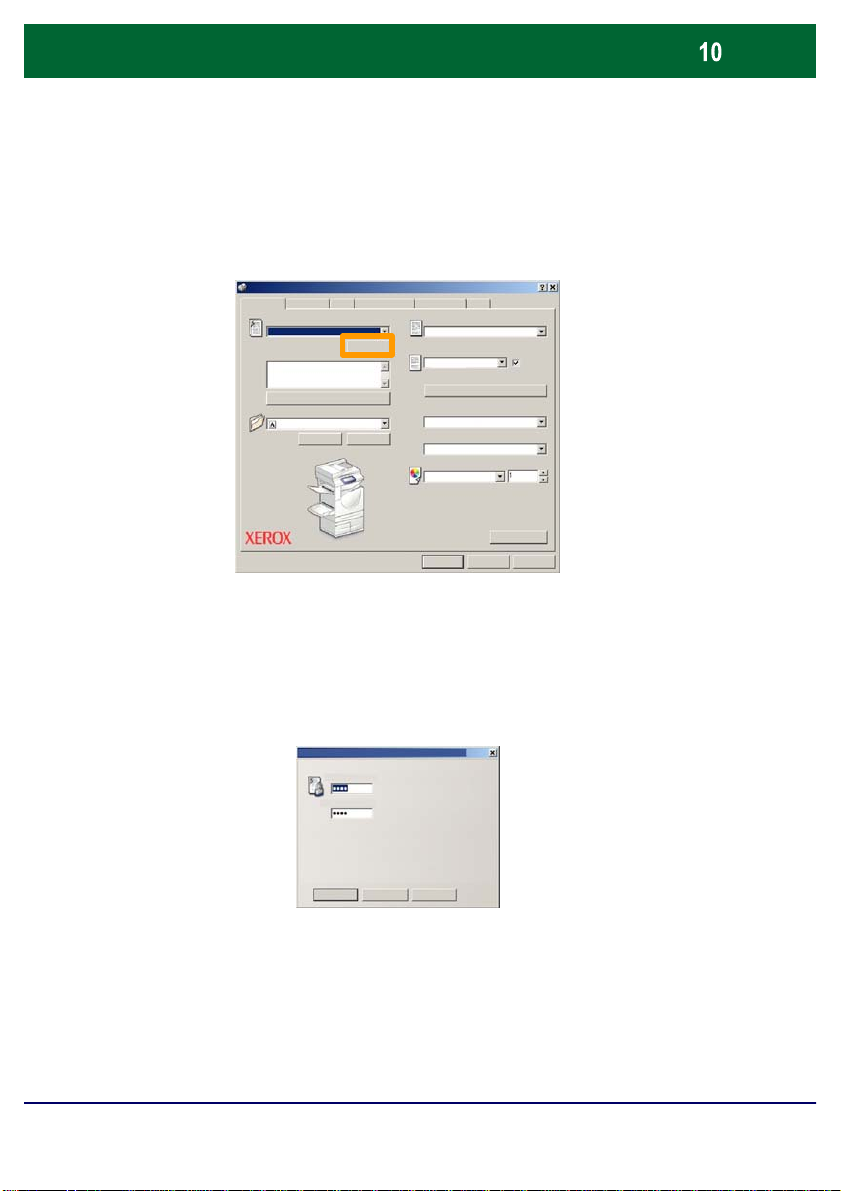
Защищенная печать
5.
Нажмите кнопку Setup.
Бумага/Гото Опции Макет Водяные Подробные Факс
Тип работы:
Защищенная печать
Информация о бумаге
A3
Выбор бумаги
Уменьшить
Сохр. Редактироват
Введите в соответствующих полях ID пользователя и
6.
числовой пароль длиной от 1 до 12 цифр, затем
нажмите кнопку OK.
2-стороннее копирование
Setup
2-стороннее копирование
Сшивание
Без сшивания
Место гот. работы
Нет
Листы готовой работы:
Нет
Цвет копии Количество:
Авто
OK Отменить
Скрепки
С
подборкой
Значения по
Справка
7.
Нажмите кнопку OK.
8.
Введите нужное количество отпечатков, затем нажмите
кнопку OK.
WorkCentre 7228/7235/7245
Защищенная печать
ID пользователя:
Пароль
Введите числовой пароль длиной до
12 цифр.
OK Отмени Справка
Краткое руководство пользователя
WorkCentre 7228/7235/7245
Page 76

Защищенная печать
9.
На панели управления аппарата нажмите кнопку Статус
работы.
Копия
Copy
Copy
Автоопреде
ление
Copy
Copy
Copy
100%
Далее...
10.
Перейдите на вкладку Сохраненные документы.
Качество
изображен
Снабжение
бумагой
Copy
Copy
Далее...
Обычная
бумага
Обычная
бумага
Обычная
бумага
Обычная
бумага
Настройка
макета
Copy
Формат
готовой
1 1-сторон.
1 2-сторон.
Стороны с
изображени
ем
Стороны с
изображени
ем
Вращать
сторону 2
Блок работы
Вывод
копий
С подборкой
1 скрепка
2 скрепки
Copy
Copy
11.
Нажмите кнопку Защищенная печать.
12.
Выберите идентификатор пользователя.
WorkCentre 7228/7235/7245
Нажмите кнопку
Все выполненные
работы
Защищенная печать
Пробный комплект Delayed Print
Сохраненные документы .
Краткое руководство пользователя
Public Mailbox
WorkCentre 7228/7235/7245
Page 77

Защищенная печать
Secure Print
13.
Нажмите кнопку Список документов.
14.
Введите числовой пароль длиной до 12 цифр.
15.
Нажмите кнопку Подтвердить.
16.
Выберите документ, затем нажмите кнопку Печать.
Обновить
Закрыть
Document List
17.
WorkCentre 7228/7235/7245
Обновить
Закрыть
List
Thumbnail
Select All
Удалить
Document Detai ls
Job Flow Settings
Печать
Нажмите кнопку Напечатать и удалить или кнопку
Напечатать и сохранить.
Документ будет выведен в выходной лоток.
Краткое руководство пользователя
WorkCentre 7228/7235/7245
Page 78

Простой сетевой факс
1.
Откройте драйвер принтера
Выберите пункт Fax в качестве типа работы
2.
Тип работы:
Обычный
Обычный
Защищенная печать
Пробная работа
Отложить старт
Номер почт. ящика:
Факс
Уменьшить
3.
Введите параметры получателя
Разрешение
Водяные Бумага/Гото Опции Макет Подробные Факс
Выбор бумаги
Сохр. Редактироват
Водяные Бумага/Гото
Мак Подробные Фак
Опции
2-стороннее копирование
2-стороннее копирование
Сшивание
Без сшивания
Скрепки
Место гот. работы
Нет
Листы готовой работы:
Нет
Цвет копии Количество:
Авто
Значения
OK Отменить
С
подборкой
по
Справка
WorkCentre 7228/7235/7245
Отчет о передаче
Печать отчетов
Только ошибки
Нет
Передача верхней информационной строки
Книга адресов
Краткое руководство пользователя
По умолчанию
СправкаOK Отменить
WorkCentre 7228/7235/7245
Page 79

Простой сетевой факс
4.
Настройте опции факса
Разрешение
Отчет о передаче
Печать отчетов
Только ошибки
Нет
Передача верхней информационной строки
Настройте опцию верхней информационной строки
5.
Водяные Бумага/Гото Опции Мак Подробные Фак
Книга адресов
Отменить
По умолчанию
СправкаOK
6.
Отправьте факс
После выбора всех нужных опций передачи факса нажмите
ОК. Нажмите OK на экране драйвера принтера и OK в окне
печати Print. Откроется окно Fax Confirmation со списком
выбранных вами получателей. Если вам нужно внести какието изменения, то нажмите Edit. Если все указано правильно,
то нажмите кнопку OK и ваш факс будет переслан в очередь
факс-аппарата для передачи.
WorkCentre 7228/7235/7245
Краткое руководство пользователя
WorkCentre 7228/7235/7245
Page 80

Использование предпросмотра эскиза
Режим Предпросмотр эскиза является дополнительной
опцией и может отсутствовать на вашем аппарате. Для
установки этой функции на вашем аппарате обратитесь к
администратору вашей системы.
1. Нажмите значок кнопку Передача из почтового
ящика.
2. Выберите Имя почтового ящика
Mailbox Name
3. Выберите Имя документа.
Обновить
Закрыть
List
Thumbnail
WorkCentre 7228/7235/7245
Краткое руководство пользователя
Select All
Удалить
Document Detai ls
Job Flow Settings
Печать
WorkCentre 7228/7235/7245
Page 81

Использование предпросмотра эскиза
4. Нажмите Эскиз.
Обновить
Закрыть
List
5. Нажмите Печать.
7. Выберите нужные опции печати Снабжение
бумагой, Вывод и 2-сторонняя печать
7. Нажмите Печать.
Thumbnail
Select All
Удалить
Document Detai ls
Job Flow Settings
Печать
WorkCentre 7228/7235/7245
Print Mode Settings
Снабжение бумагой 2-стороннее копирование
Опции готовой работы
Краткое руководство пользователя
Закрыть
Document
Details
Печать
WorkCentre 7228/7235/7245
Page 82

Печать отчета о конфигурации
.
Чтобы распечатать отчет о конфигурации, нажмите
1.
кнопку Статус машины.
Копия
Качество
изображен
Снабжение
бумагой
Copy
Copy
Далее...
Обычная
бумага
Обычная
бумага
Обычная
бумага
Обычная
бумага
Настройка
макета
Copy
Формат
готовой
1 1-сторон.
1 2-сторон.
Стороны с
изображени
ем
Стороны с
изображени
ем
Вращать
сторону 2
Блок работы
Вывод
копий
С подборкой
1 скрепка
2 скрепки
Copy
Copy
Copy
Copy
Copy
Автоопреде
ление
Copy
Copy
100%
Далее...
2.
WorkCentre 7228/7235/7245
Нажмите кнопку Печатать отчет/список на вкладке
Счетчик оплаты/Печать отчета.
Статус машины
Счетчики оплаты
Print Report / List
Счет. копий/ печ
отчета
Краткое руководство пользователя
Расходные
материалы
Неисправности
WorkCentre 7228/7235/7245
Page 83

Печать отчета о конфигурации
Print Mode Settings
3.
Нажмите кнопку Настройки режима печати, затем
нажмите кнопку Список настроек-Общие пункты.
Settings List-Common Item s
4.
Нажмите кнопку Старт.
Закрыть
5.
WorkCentre 7228/7235/7245
Копия
Качество
Настройка
Copy
Далее...
Обычная
бумага
Обычная
бумага
Обычная
бумага
Обычная
бумага
макета
Copy
Формат
готовой
1 1-сторон.
1 2-сторон.
Стороны с
изображени
ем
Стороны с
изображени
ем
Вращать
сторону 2
Блок работы
Вывод
копий
С подборкой
1 скрепка
2 скрепки
Copy
Copy
Copy
Copy
Copy
Автоопреде
ление
Copy
Copy
100%
Далее...
изображен
Снабжение
бумагой
Copy
На экране появится сообщение о печати отчета, и отчет
будет выведен в выходной лоток.
Краткое руководство пользователя
WorkCentre 7228/7235/7245
Page 84

Настройка аудитрона
Для настройки аудитрона вы должны сначала создать
счета пользователей, а потом включить режим
аудитрона. Теперь пользователям для выполнения
некоторых функций аппарата потребуется ввести
пароль, настроенный вместе с их счетом. Вы можете
создать до 1000 счетов.
Для всех счетов пользователей нужно определить
следующие параметры:
• Пароль
• Имя счета
• Доступ к цвету
• Лимит счета
WorkCentre 7228/7235/7245
После
создания и определения счетов включите нужные
счета для начала использования аудитрона. Имена
счетов и и пароли должны быть уникальными, их
совпадение у разных счетов не допускается.
Краткое руководство пользователя
WorkCentre 7228/7235/7245
Page 85

Настройка аудитрона
а
/
ь
Вы можете включить Режим аудитрона для
копирования, сканирования, передачи факсов или для
всех режимов. После регистрации и выбора экрана
Установки системы нажмите Настройка входа/Режим
аудитрона
WorkCentre 7228/7235/7245
Настройк
входа
Create/Check User Accounts
User Details Setup
Password Entry from Contr ol
Panel
Управление аудитроном
Reset User Accounts
Настройка входа/Режим
аудитрона
Краткое руководство пользователя
Закрыт
Системный администратор
WorkCentre 7228/7235/7245
Page 86

Настройка аудитрона
Login Setup / Auditron Mode
Выберите любой пункт для настройки. Можно выбирать
следующие опции:
• Выкл: Для работы на аппарате не нужно вводить
никакого логина и пароля и не требуется управлять
аудитроном.
• Локальный доступ к аппарату:Управление
аудитроном выполняется уполномоченными
пользователями, которые уже зарегистрированы на
аппарате.
• Дистанционный доступ: Управление аудитроном
выполняется с помощью информации
обеспечиваемой дистанционной службой учета..
Информация о пользователях регистрируется удаленной
Выкл.
о пользователях,
СохранитьОтменить
WorkCentre 7228/7235/7245
Local Machine Access
Remote Access
Краткое руководство пользователя
WorkCentre 7228/7235/7245
Page 87
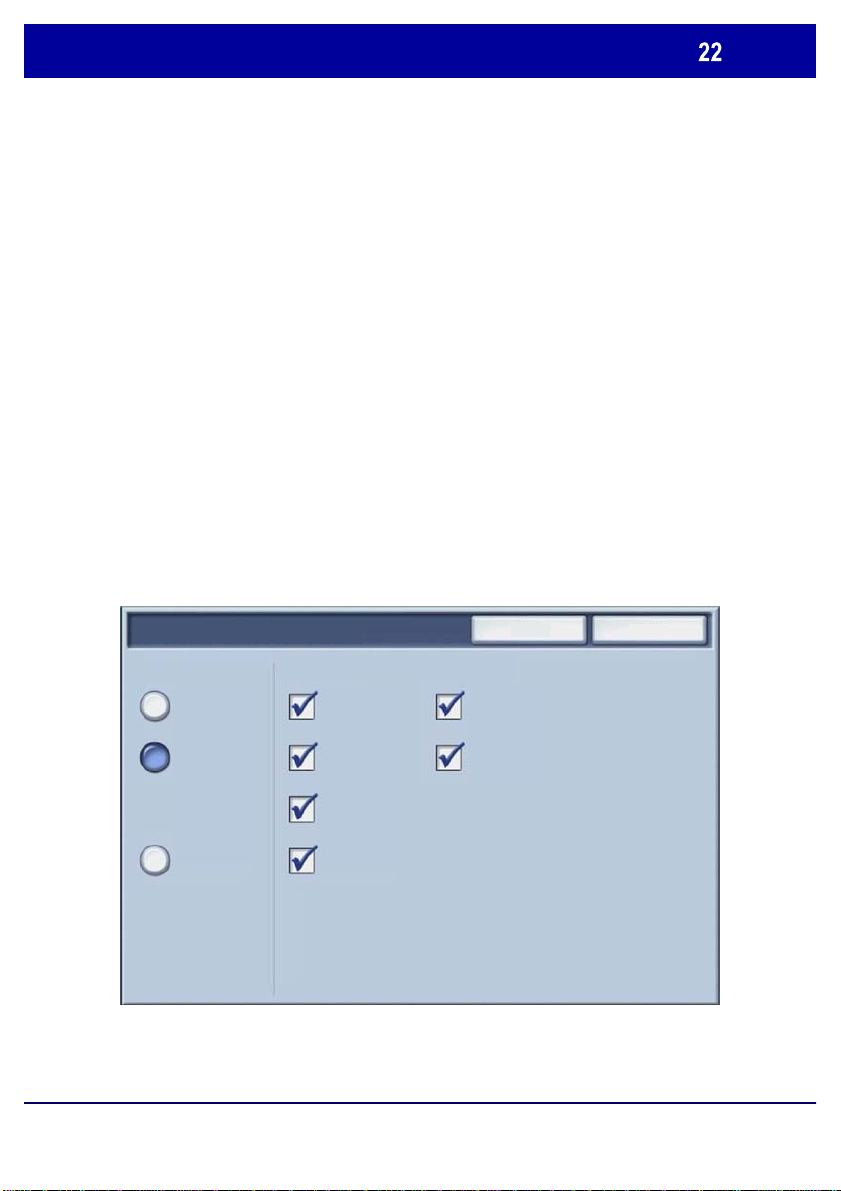
Настройка аудитрона
Login Setup / Auditron Mode
Режим аудитрона:
Выберите (поставьте метку) службы, для которых вы
хотите включить режим администрирования.
Служба копирования: Администрирование для операций
копирования.
Служба печати: Администрирование для операций
печати.
Служба сканирования: Администрирование для
операций сканирования.
Служба факсов: Администрирование для операций
передачи факсов.
WorkCentre 7228/7235/7245
Выкл.
Local Machine Access
Remote Access
Auditron Mode Mailbox Access
Login During Retrieval
Print Service
Scan Service
Fax Service
Краткое руководство пользователя
Login During Print ing
Отменить
Сохранить
WorkCentre 7228/7235/7245
Page 88
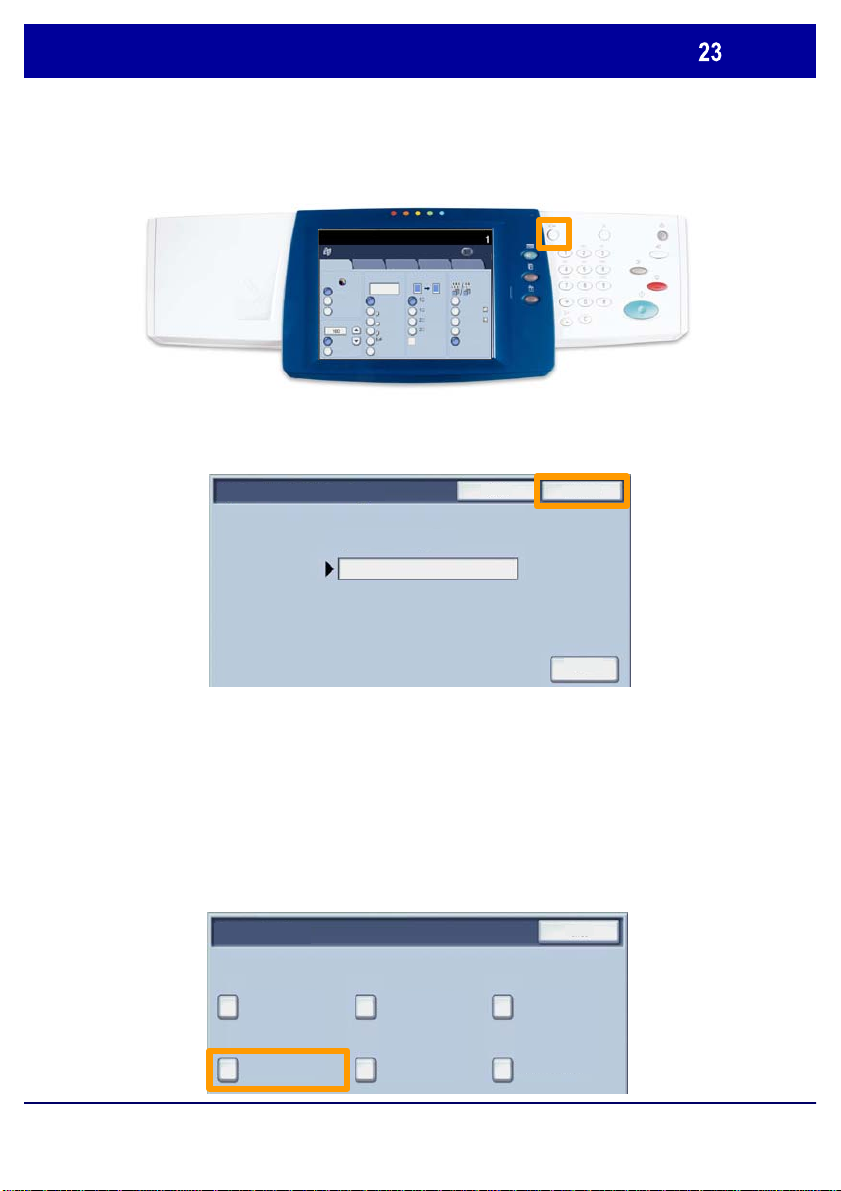
Титульные листы
System Administrat or Login ID
1.
Нажмите кнопку регистрации / выхода из системы на
панели управления.
Введите идентификатор пользователя, затем нажмите
2.
кнопку Подтвердить.
Копия
Качество
Copy
изображения
Снабжение
Copy
бумагой
Copy
Автоопредел
ение
Copy
Copy
Copy
100%
Далее...
System Adminis trator Login ID
Copy
Далее...
Обычная
бумага
Обычная
бумага
Обычная
бумага
Настройка
макета
Обычная
бумага
Блок работы
Формат
готовой
Copy
Вывод
копий
1 1-сторон.
С подборкой
1 2-сторон.
1 скрепка
Стороны с
2 скрепки
изображением
Стороны с
Copy
изображением
Copy
Вращать
сторону 2
ПодтвердитьОтменить
3.
4.
5.
WorkCentre 7228/7235/7245
Нажмите кнопку Настройки системы.
Нажмите кнопку Настройки системы.
Нажмите кнопку Настройки режима печати.
Установки системы
Common Settings
Print Mode Settings
Краткое руководство пользователя
Copy Mode Settings
Scan Mode Settings
Закрыть
Network Settings
Fax Mode Settings
WorkCentre 7228/7235/7245
Page 89

Титульные листы
6.
Нажмите кнопку Другие настройки.
7.
С помощью стрелок прокрутки перейдите к кнопке
Титульный лист. Нажмите кнопку Титульный лист.
Другие настройки
Banner Sheet Выкл.
8.
Нажмите кнопку Изменить настройки.
9.
Выберите нужную опцию титульного листа, затем
Отменить
нажмите кнопку Сохранить.
Banner Sheet
Выкл.
Start Sheet
Отменить Сохранить
Изменить
параметры
10.
Несколько раз нажмите кнопку Закрыть для выхода из
экранов настроек системы.
WorkCentre 7228/7235/7245
End Sheet
Start Sheet and End Sheet
Краткое руководство пользователя
WorkCentre 7228/7235/7245
Page 90

Счетчики оплаты
Режим Счетчики оплаты предоставляет информацию
об использовании аппарата и данные для составления
счетов. Счетчики для выписки счетов отличаются друг
от друга в зависимости от конфигурации и настройки
аппарата.
Для получения доступа к счетчикам оплаты:
1. Нажмите кнопку Статус машины.
Копия
Copy
Copy
Copy
Автоопредел
ение
Copy
Copy
100%
Далее...
Качество
изображен
Снабжение
бумагой
Copy
Copy
Далее...
Обычная
бумага
Обычная
бумага
Обычная
бумага
Настройка
макета
Обычная
бумага
Формат
Блок работы
готовой
Вывод
Copy
копий
1 1-сторон.
С подборкой
1 2-сторон.
1 скрепка
Стороны с
2 скрепки
изображени
ем
Стороны с
Copy
изображени
ем
Copy
Вращать
сторону 2
WorkCentre 7228/7235/7245
Краткое руководство пользователя
WorkCentre 7228/7235/7245
Page 91

Счетчики оплаты
2. На экране появится вкладка Счет
Нажмите кнопку Счетчик оплаты
Статус машины
Счетчики оплаты
Print Report / List
Счет. копий/ печ.
отчета
Расходные
материалы
3. Будут показаны счетчики оплаты.
Счетчики оплаты
./Отчет.
Неисправности
Закрыть
WorkCentre 7228/7235/7245
Всего цветных изображений
Всего черно-белых
изображений
Все изображения
Краткое руководство пользователя
WorkCentre 7228/7235/7245
Page 92

Замена тонер-картриджей
А
Из этой процедуры Вы узнаете, как снять с аппарата
использованный тонер-картридж и установить новый.
ппарат сообщит, когда необходимо заказывать новый
тонер-картридж и когда его надо устанавливать.
Утилизация старого картриджа выполняется в
соответствии с инструкциями, указанными на новом
картридже.
1. Откройте переднюю дверцу.
2. Разблокируйте тонер-картридж, повернув защелку
против часовой стрелки.
WorkCentre 7228/7235/7245
Краткое руководство пользователя
WorkCentre 7228/7235/7245
Page 93

Замена тонер-картриджей
3. Потяните и вытащите тонер-картридж из аппарата.
Будьте осторожны – не запачкайте одежду тонером.
4. Выбросьте тонер-картридж или отдайте его для
вторичной переработки.
WorkCentre 7228/7235/7245
Краткое руководство пользователя
WorkCentre 7228/7235/7245
Page 94

Замена тонер-картриджей
5. Достаньте новый тонер-картридж из упаковки.
6. Несколько раз энергично встряхните тонер-картридж
вверх и вниз, чтобы растрясти тонер.
WorkCentre 7228/7235/7245
Краткое руководство пользователя
WorkCentre 7228/7235/7245
Page 95

Замена тонер-картриджей
7. Вставьте тонер-картридж в аппарат, совместив
стрелки на картридже с символом открытого замка на
аппарате. Убедитесь, что тонер-картридж вставлен в
аппарат до конца, и поверните его по часовой стрелке,
чтобы зафиксировать на месте.
8. Закройте переднюю дверцу. Если дверца плотно не
закрывается, проверьте, зафиксирован ли картридж на
месте и установлен
цветом тонера.
На этом процедура замены тонер-картриджа завершена.
WorkCentre 7228/7235/7245
ли он на место в соответствии с
Краткое руководство пользователя
WorkCentre 7228/7235/7245
Page 96

Page 97

Quick Use Guide
WorkCentre 7228/7235/7245
701P44887
Page 98

Microsoft, MS-DOS, Windows, Windows NT, Microsoft Network, and Windows Server
Novell, NetW ar e, IntranetWare and NDS are registered tradem ar ks of Novell, Inc. in the
cally described
Xerox is not liable for any problems resulting from unaut hor ised operation of the
Xerox and Ethernet are registered trademarks.
are either trademark s or r egistered trademarks of Microsoft Corporation in the United
States and/or other countries.
United States and other countries.
Adobe, Acrobat, PostScript, PostScript 3, and Post Scr ipt Logo ar e trademarks of Adobe
Systems Incorporated.
Apple, AppleTalk, EtherTalk, LocalTalk, Macintosh, MacOS and TrueType are
trademarks of Apple Computer, Inc., register ed in the U.S. and other countries.
HP, HPGL, HPGL/2, and HP-UX are registered trademarks of Hewlett-Packard
Corporation.
All product/brand names are trademarks or registered tr ademarks of the respective
holders.
The data saved in the hard disk of the m achine may be lost if there is any problem in
the hard disk. Xerox is not responsible for any direct and indirect damages arising from
or caused by such data loss.Xerox is not responsible for any breakdown of machines
due to infection of computer virus or computer hacking.
Important(1) This manual is copyrighted with all rights reserved. Under the copyright
laws, this manual may not be copied or modified in whole or part, without the written
consent of the publisher.(2) Parts of t his manual are subject to change without prior
notice.(3) We welcome any comments on ambiguit ies, er r ors, omissions, or missing
pages.(4) Never attempt any procedure on the machine that is not specifi
in this manual. Unauthorised operation can cause faults or accidents.
equipment.
An export of this product is strictly controlled in accordance with Laws concerning
Foreign Exchange and Foreign Trade of Japan and/or the export control regulat ions of
the United States.
NOTE: BLUE title is for IT administrator type personnel, GREEN for end users and
RED means machine needs attention. Depending on the configuration of the
machine, some User Interface screens may vary.
Page 99

Table of Contents
Control Panel
Paper Settings
Booklet Creation
Secure Print
Simple LAN Faxing
Using Thumbnail Preview
Printing a configuration report
3
5
7
9
13
15
17
Auditron Setup 19
Banner Sheets
Billing Meters
Replacing the Toner Cartridges
WorkCentre 7228/7235/7245
Quick Use Guide
23
25
27
WorkCentre 7228/7235/7245
Page 100

Control Panel
Copy
General Settings
Output Color
Auto Detect
Color
Black
Reduce / Enlarge
100%
More...
Touch Screen
1.
The touch screen allows you to select all the available programing features. It
Paper Supply
Auto Paper
Auto Paper
More...
Adjustment
Plain Paper
Plain Paper
Plain Paper
Plain Paper
also displays fault clearance procedures and general machine information.
NOTE: If a feature butt on is unavailable (greyed out), select the button to display
information on how to make the button available.
Output Format
2 Sided Copying
1 1 Sided
1 2 Sided
Rotate Side 2
2 Sided
2 Sided
Job Assemb lyImage Quality Layout
Copy
Output
Collate d
1 Staple
2 Staples
Folding...
Hole Punch &
More...
Services button
2.
Displays the job features on the touch screen.
Job Status
3.
Displays job progress information on the touch screen.
Machine Status
4.
Displays the current status of the machine on the touch screen.
WorkCentre 7228/7235/7245
Quick Use Guide
WorkCentre 7228/7235/7245
